色谱windows7怎么安装
windows7怎么安装 时间:2021-03-01 阅读:()
入门指南Clarity软件Chinese版本号/修正:M006-CHS80A日期:2020/4/7电话:+420251013400DataApexLtd.
传真:+420251013401Petrzilkova2583/13clarity@dataapex.
com15800Prague5www.
dataapex.
comTheCzechRepublicClarity,DataApex和是DataApexLtd.
持有并注册的商标.
MicrosoftandWindowsTM是微软持有并注册的商标.
DataApex具有自主更改手册的权利.
最新版的手册可以前往www.
dataapex.
com下载.
作者:MP入门指南TableofContents目录/内容1简介11.
1硬件和软件需求12安装22.
1语言选择22.
2软件安装22.
3硬件安装42.
3.
1硬件许可安装42.
3.
2如何安装ColibrickA/D转换器42.
4设备连接52.
4.
1Colibrick提供的标准电缆线52.
4.
2色谱仪52.
4.
3自动进样器72.
5Clarity配置83认证流程113.
1安装验证-IQ113.
2操作验证-OQ133.
3性能验证-PQ144软件的结构和控制155Clarity工作站概述165.
1运行单一分析175.
1.
1仪器窗口175.
1.
2单一分析对话框185.
1.
3数据采集窗口195.
1.
4色谱图窗口215.
2运行序列235.
2.
1序列窗口235.
3校准窗口265.
3.
1建立新的校准265.
3.
2关联校准与色谱图275.
3.
3关联校准和方法275.
4关联校准与一系列已测得的色谱图286自动进样器(AS)连接306.
1自动进样器(AS)+气相色谱仪-主动序列326.
2自动进样器(AS)+液相色谱仪-主动序列366.
3自动进样器(AS)+气相色谱仪-被动序列386.
4配置了Clarity控制模块的自动进样器(AS)-主动序列+A/D交换器406.
5配置了Clarity控制模块的自动进样器(AS)-主动序列+数字采集427故障排除437.
1查询问题447.
2工作站开启时的问题457.
2.
1硬件许可丢失457.
2.
2Clarity查找不到硬件许可467.
2.
3错误的用户密码477.
2.
4错误的软件版本47-i-入门指南TableofContents7.
2.
5试用期到期477.
2.
6扩展试用失败497.
2.
7创建审计追踪失败497.
2.
8演示版(窗口标题)497.
2.
9用户账户文件调用出错507.
3采集数据时遇到的问题517.
3.
1数据采集-无功能517.
3.
2数据采集-模拟537.
3.
3基线漂移547.
3.
4平头峰557.
3.
5响应过低567.
3.
6色谱仪无响应577.
3.
7其它错误信息587.
4硬件许可597.
4.
1ROCKEY4ND硬件许可无法检测到.
597.
5系统文件(systeminfo.
txt文件)607.
6休眠模式617.
7windows操作系统中切换用户617.
8明显的大字体和项目62-ii-入门指南TableofContents本指南中使用不同的字体来区分入门指南手册和Clarity色谱工作站内容.
不同字体的含义如下:仪器(蓝色字体)代表了文章中提到的窗口名称.
打开文件(斜体字)代表了菜单栏的选项和Clarity中某些区域的名称,这些区域可以输入一些参数或者窗口或对话框名称(当您当前打开的工作站界面和我们描述相同时).
WORK1(大写字母)代表了文件或文件夹的名称.
ACTIVE(大写斜体)代表了工作站或者某些部分的当前状态.
加粗的文本有时也用于文本的重要部分和Clarity工作站的名称.
此外,有些章节是用普通文本以外的格式编写的.
这些部分的格式如下:注释:提示读者相关信息.
注意:警告用户可能有危险或非常重要的信息.
标记问题声明或复杂问题.
描述:对问题提出更详细的信息,描述其原因等.
解决方案:标记对问题的响应,给出一个如何删除它的流程.
-iii-入门指南1简介1简介Clarity色谱工作站是一个有效的工具.
它兼顾了对液相色谱仪和气相色谱仪输出的模拟信号,和从选定的色谱仪输出的数字信号进行采集、处理和评估的能力.
在最大配置情况下,它可以同时联机最多四台色谱仪,最多可采集到32个检测器信号.
该工作站配备了支持工具,以自动配合色谱仪和自动进样器.
Clarity符合FDA,21CFRpart11的要求.
该Clarity工作站可以自动处理所有使用CSW工作站(DataApex以前的色谱工作站)采集得到的数据.
1.
1硬件和软件需求硬件和软件兼容性:已购买了Clarity工作站序列号.
该软件目前兼容所有主流的windows操作系统,从win7开始.
关于硬件和软件兼容性的最新更详细的信息可以在D016数据表或前往http://www.
dataapex.
com/菜单栏Products-Clarity-CompatibleWindowsOSandHardware中查找.
请确认电脑具备以下配置:电脑具有一个空置的USB口用来插入硬件许可实体.
电脑具有一个空置的USB口用来插入USB安装盘.
如果需要使用A/D转换器,电脑需要再具备一个空置的USB口.
为了控制仪器,按照相关的手册要求,被控制的模块也需要具有适当的通讯接口.
注释:当使用中断的硬件时,例如:INT5,INT7,INT9,CB11,CB20,U-PAD,U-PAD2或Net-PAD,有关需求和兼容性问题,请参阅单独的手册.
-1-入门指南2安装2安装根据装箱清单清点包装内容是否完整.
注意安装Clarity前不要插入任何设备,比如:硬件实体许可证或Colibrick(dataapex提供的外部A/D转换器)!
2.
1语言选择Clarity目前除英语版还提供:中文,法语,德语,俄语和西班牙语版.
可以在安装软件时选择所需的语言版本,也可以在软件安装结束后通过Clarity主窗口的菜单栏帮助-语言来更改当前的软件语言.
图1切换Clarity语言2.
2软件安装安装Clarity,建议在以系统管理员身份登录的电脑操作系统中,鼠标右键单击安装文件选择"以管理员身份运行".
注释:如果需要让clarity软件安装在某些合规条件下使用,或者希望安装并使用的clarity软件包括GLP内容.
请参考M132手册:clarity如何合规,可以前往www.
dataapex.
com下载该文件.
开始安装软件之前确定有系统管理员权限.
Clarity用户必须具有对Clarity文件夹(C:\CLARITY和所有的子文件夹)读/写的访问权.
否则,操作系统将终止软件安装过程.
建议在安装软件之前关闭Windows系统中用户账户控制功能.
在windows7系统中按如下操作设置:开始-控制面板-用户账户和家庭安全-用户账户-更改Windows密码-更改用户账户控制设置.
在用户账号控制对话框将滑动块滑动到最下--从不通知.
将Clarity安装光盘插入电脑或前往www.
dataapex.
com/downloads下载最新版的Clarity软件.
如果安装软件不能自动运行,打开文件夹选择INSTALL.
EXE文件并以管理员身份运行该文件.
接下来软件安装向导将引导完成安装过程,包括在开始-程序-菜单下添加Clarity文件夹和在桌面添加Clarity图标.
-2-入门指南2安装注释:如果需要使用软件程序中的所有功能,并不仅仅是用户权限里允许的那些功能,用户密码栏保持空白,并且点击跳过按钮.
按以上步骤安装结束后,clarity软件将可以在具备所有功能的情况下试用30天或100次启动.
试用期结束后,如果需要继续使用软件.
软件会要求输入用户账户号或者延长试用期的代码.
如果此时什么都不输入,clarity软件将不能启动.
注释:重要提示,不要在PROGRAMFILES下直接安装Clarity软件.
-3-入门指南2安装2.
3硬件安装本章主要介绍硬件许可的安装和colibrick的简单安装(dataapex提供的外部A/D转换器,单机直接连接的色谱工作站并不包括这个部件).
另外的一份手册介绍了关于硬件的详细内容和安装,以及故障排查维修.
(前往www.
dataapex.
com/downloads下载)注意:安装Clarity(包括硬件许可)前不要在电脑上连接任何相关的外部设备.
2.
3.
1硬件许可安装客户收到的Clarity将会包含一个硬件许可实体(如同U盘),这个硬件许可不需要单独的驱动软件.
当我们将这个硬件许可实体插到USB接口,驱动会自动运行并安装.
安装过程中会显示硬件许可的号码.
图2Rockey4ND(自带驱动)硬件许可注意:老版本的硬件许可的安装步骤与此不同.
请前往http://www.
dataapex.
com/下载Support-FAQ查看相关的老版本硬件许可安装指导手册.
在电脑中使用Clarity时需要提供硬件许可.
2.
3.
2如何安装ColibrickA/D转换器注意:将Colibrick与电脑的USB接口连接前请先安装Clarity软件.
在安装Clarity过程中,colibrick会自动安装.
请通过我们提供的安装光盘安装Clarity或者从www.
dataapex.
com/downloads下载最新版的软件.
使用电缆线将Colibrick和电脑的USB接口连接.
Colibrick和电脑连接后,操作系统会立刻自动识别它,并且Colibrick会立刻就绪.
注释:如果安装了多个Colibrick则由它们的序列号来区分.
所以,即使更换了USB接口,Clarity也会自动识别每个colibrick并对应到正确的仪器.
以上操作并不需要重启电脑.
-4-入门指南2安装2.
4设备连接不同的配置需要不同的连接方式.
需要用到ColibrickA/D转换器的软件,在收到的Clarity工作站包裹里还会有一个电缆线组来连接Clarity和色谱仪,这个电缆线组包括信号传输、仪器触发、和数字输出功能.
另外还会有一个USB线用来连接Colibrick和电脑.
如果是直接控制检测器则不需要A/D转换器-这种连接方式将会在在第8页第"Clarity配置"节.
欢迎前往www.
dataapex.
com/controls查询数控仪器列表.
2.
4.
1Colibrick提供的标准电缆线图3只连接一个检测器的标准电缆线信号线束信号线束会标识"DET1"到"DET4"(取决于通道数量),其次客户收到的标准信号线的尾端是裸露的,镀锡铜线-红/粽(+),白(-)和接地保护.
开始(标识)电缆线束开始电缆线束,会标识"IN1"到"IN4"(取决于通道数量),该线束的尾端是RCA连接口(俗称梅花头、莲花头).
每一个开始标识的线都会有一个空置头[红色(+),防护(数字信号接地)]用于直接连接色谱仪或阀,还会有一个线的尾端有按钮.
这个按钮用来手动触发仪器和软件(如手动进样时).
数字输出电缆线束继电器触点,标识了"OUT1R"到"OUT4R"(取决于通道的数量),它们的尾端都是空置头.
这个线束是在没有AS控制模块的情况下,用来同步自动进样器和正在运行的序列.
在Colibrick的尾端,所有的电缆线接在CANNONSUBD37-pin母口上.
2.
4.
2色谱仪根据图第6页第图4.
中的一个电缆线连接.
通过阅读色谱仪说明书,如果你的色谱检测器信号是对称输出的,那么可以使用symmetricalconnection这种电缆线.
-5-入门指南2安装图4Clarity工作站和色谱仪的连接示意注释:从INT7转换器开始,所有的DataApexA/D转换器都使用标准的INT7Connector.
-6-入门指南2安装信号电缆连接:Colibrick的信号输入是对称的:红/粽(+),白(-),黄防护(=模拟接地/铜编织).
注意:防护(接地)必须要连接.
它不仅起防护作用,而且起模拟地面的作用,在模拟地面上进行测量.
如果检测器是对称输出的(仅仅只有两个接头/终端头/插脚/螺丝),防护接头需要和白色接头连接.
信号线的接头不能有不连接的情况.
标记了INTEGRATOR的连接,要求与色谱检测器的输出连接保持最大信号水平(信号约等于1V).
标记了RECORDER的连接头的信号水平仅有10mV.
为了更容易地修改线路,我们还提供SV9Terminalboard(P/NSV9),它使用螺丝连接.
startingcables(开始触发线)的连接:通过TLL逻辑水平(5V)或者通过一个外部连接(按钮,继电器触点)来触发开始.
它可以被色谱或手动进样的六通阀来遥控使用.
当有一个从HIGH到LOW的变化(或者关闭连接),输入信号会悄然发生变化.
在Ext.
切换down项目到Up,输入信号也会发生变化.
开始/停止部分在方法设置-测量对话框中(在仪器窗口使用Method-Measurement命令来进入).
2.
4.
3自动进样器大多数典型的自动进样器连接,都在在第30页第"自动进样器(AS)连接"节.
中有相关描述.
开始同步配置通过外部开始数字输入和就绪数字输出功能也包括在内如果自动进样器通过自动进样器控制模块(p/nA26)直接控制,它的详细描述在另一份手册里.
-7-入门指南2安装2.
5Clarity配置如果在安装过程中选择了一个A/D转换器,Clarity会自动预配置数据采集模拟信号给未控制的模块.
接下来的章节介绍如何设置仪器的号码和类型,如何分配Colibrick通道给特殊仪器,以及如何命名这些通道和设置他们的单位.
关于控制模块配置的详细介绍在另一篇对应的ClarityControls手册中查找在桌面双击Clarity工作站图标来启动工作站.
通过菜单栏系统-配置命令或者系统下拉菜单的图标来调用系统配置对话框.
查看第9页第图5.
.
-8-入门指南2安装图5系统配置对话框设置仪器数量区域①注释:可以设置大于许可允许的仪器数量.
但多于软件许可的仪器工作站将不能联机(标签将会是蓝色图标),但是可以使用这些工作站.
例如:使用"离线"工作站对其他色谱的项目进行数据处理等操作.
使用按钮②为色谱仪设置正确的仪器类型(GC/LC/GPC.
.
.
).
每台仪器通过自己的标签页③进行定义,他们可以有不同的配置.
根据硬件的实际配置,从左边设置控制模块列表将已安装的设备拖动到右边对应的已选中的Clarity仪器X页签下.
或者从④中选择对应的设备然后点击按钮⑦.
-9-入门指南2安装为了在数字输入&输出界面⑧正确地设置编号,请查看在第31页第"自动进样器(AS)连接"节.
.
注释:如果需要的话,在系统设置对话框左侧下部点击添加按钮⑤,选择需要添加的仪器,并将其添加到左侧列表中.
为调出对应的转换器或设备的配置对话框,可以通过双击它们的名字或图标,或点击设置按钮⑥.
图6colibrick交换器设置对话框检查和/或更改交换器的设置(例:设置检测器的名字,信号极性等).
注释:可以在该对话框更改信号单位.
请在Colibrick手册中查看更详细的说明.
点击确定按钮保存修改的配置.
-10-入门指南3认证流程3认证流程分析数据的认证是许多实验室研究的一个重要问题.
针对所有仪器的验证和采集数据的规程的验证,是为了确保生成结果的可靠性.
色谱工作站中三个等级的验证都是有用的.
安装验证操作验证性能验证3.
1安装验证-IQ安装验证(IQ)是一个确定软件被安装成功和文件是正确版本的程序.
安装验证是Clarity安装过程中的一部分.
图7windows10系统下开始菜单中查看IQ报告.
如何使用安装验证在安装向导的引导下安装Clarity.
根据操作系统查找IQ报告.
在windows-开始菜单中在查找/搜索区域可以查找IQ报告.
-11-入门指南3认证流程点击IQ报告,IQ窗口会打开.
如果软件的安装是完全正确的,安装报告中会显示"InstallationQualificationTest:Passed".
图8IQ窗口如果安装验证失败,将会提示取消安装然后再次安装Clarity.
如果再次安装失败,请联系DataApex支持部门(support@dataapex.
com).
注释:大多数安装"失败"的原因,是在电脑中已安装完整版本的Clarity后再安装更新.
这本身不会产生任何错误,但是由于有些文件保存在原始安装中,所以校验将不匹配.
IO报告可以被打印、复制到剪切板、通过邮件发送.
-12-入门指南3认证流程3.
2操作验证-OQ图9DataApex验证器2和OQ验证向导操作验证(OQ)是一个确认数据工作站是按照制造商设计要求执行的程序.
操作验证需要一个验证包(可选的).
它包括一个精确的峰值发生器和一组用于验证过程的方法和报告.
当使用验证器时,系统适应性测试(SST)模块作为Clarity一个可选的扩展功能是必须的.
如何使用操作验证在Clarity\Bin\OQ_VALIDATION下运行OQ验证向导来执行OQ.
该向导将引导完成OQ验证过程.
可以通过两个不同的方式来执行OQ验证.
1.
通过A/D转换器验证这种验证需要Colibrick或者其他DataApexA/D验证器和一个验证器峰发生器(验证包的一部分,p/nCVK).
验证器生成一个信号,这个信号被A/D转换器接收,并将获得的数据集与期望值进行比较.
这种验证方法证明了从模拟信号输入到结果计算的整个采集链是有效的.
2.
使用一个虚拟检测器验证对于数字采集系统,这是唯一可行的验证方法.
通过虚拟检测器控制模块对信号的输入进行仿真,它能够像真正的色谱仪器一样模拟信号输入Clarity.
这将确保从探测器接收到的数字信号被正确处理.
虚拟检测器是Clarity软件的一部分,它意味着这种验证不需要附加一个硬件或者控制模块.
-13-入门指南3认证流程注释:OQ验证大约需要50分钟,验证过程中Clarity不能做任何分析工作.
验证包(p/n:CVK);系统适应性扩展包(p/n:A22),可以分开购买.
在验证包手册(M039)中有更详细的验证程序描述.
3.
3性能验证-PQ性能验证(PQ)是确认分析系统适合某一特定类型分析的过程.
整个系统性能是根据制造商的技术参数要求进行测试的.
为此,需要一个专用的Clarity扩展包,系统适应性测试(SST).
SST模块(p/n:A22)可以分开购买.
-14-入门指南4软件的结构和控制4软件的结构和控制Clarity是分级结构.
点击Clarity图标,主窗口Clarity将会按名称显示已配置的仪器.
点击色谱仪图片或者点击登录按钮,输入用户名,点击确认按钮打开仪器工作站.
方法设置修改对话框将会显示.
点击是的,并按方法要求在方法建立对话框修改方法.
本实例中使用的是Demo1,点击OK.
另外,可以点击帮助去了解更多方法调整的内容.
现在仪器窗口会显示在界面上.
注释:Clarity工作站与对应的仪器联机工作.
连接在同一台仪器上的所有检测器的时间轴是相同的.
图10Clarity仪器窗口Clarity主窗口被用来配置色谱工作站,选择登录权限和为数据选择保存目录.
它也会显示已登录的仪器状态.
仪器窗口被用来采集和处理来自已联机的色谱仪的数据.
最多可显示四台独立的仪器窗口.
从第15页第图10.
中可看到,仪器1和仪器2被打开过,所以它们各自的仪器窗口都显示在屏幕上.
每一个仪器窗口包括信息表①,状态栏②和方法建立、单个分析、序列、仪器监视、色谱图、和校正按钮③.
不同的仪器窗口顶部的颜色不同,并且每个仪器窗口的顶部会显示仪器名称.
每个仪器窗口显示的仪器名称与主窗口Clarity色谱仪对应.
仪器窗口所有的对话框都可以通过在菜单栏中输入对应的命令或者点击对应的图标来登录.
-15-入门指南5Clarity工作站概述5Clarity工作站概述接下来两个章节将一步一步引导您完成单一分析(在第17页第"运行单一分析"节.
),以及序列进样和相关数据处理的过程(在第23页第"运行序列"节.
).
它们显示为一系列的步骤,这些步骤应该按照给定的顺序执行.
有些部分可能被跳过,因为它们的输出文件已经包含在示例中.
你将会在那些部分被告知.
整个过程也有注释部分——注释中描述的过程是可选的,您不需要执行它们来达到目标.
Clarity软件非常直观,您不需要通过过多的学习就可以掌握它.
第一次分析可以在安装工作站和配置硬件后不到一分钟内运行.
本教程假设站点处于默认配置中,并且演示项目中没有修改任何内容.
当然,也可以在其他项目上测试这些Clarity功能,但是本指南中提到的文件不会出现.
注释:虽然这只是一个针对Clarity初学者的概述,但它假定用户具有基本的色谱原理知识和了解校正的基本流程.
-16-入门指南5Clarity工作站概述5.
1运行单一分析软件内包括一个使用基础功能的简单项目.
它演示了如何开始单一分析,监控数据采集和色谱仪产生的结果.
5.
1.
1仪器窗口打开Clarity工作站.
主窗口将会显示,并且会显示四个被配置过的仪器.
需要打开任意一台仪器测试单一分析功能,可以通过菜单栏:仪器-登录到仪器X命令或直接点击该仪器的图标.
登录窗口会打开.
登录对话框会显示预先选择的Administrator,在选择工程下拉组合框内选择DEMO2,点击OK按钮.
Administrator账户不需要密码,点击OK按钮继续.
注释:可以在主窗口Clarity菜单栏中系统-用户账号.
.
.
添加属于自己的账号.
图11仪器窗口仪器窗口会打开;第17页第图11.
仪器窗口中会显示最重要的几个图标.
本次概述,我们将会讨论所有用这些图标点开的窗口.
仪器窗口如果需要改变预期的项目,也可以使用菜单栏:仪器-项目,在项目设置对话框内点击打开按钮并且选择DEMO2项目.
这个操作将会打开所有有需要的文件.
-17-入门指南5Clarity工作站概述5.
1.
2单一分析对话框在仪器窗口点击单一分析按钮可以打开单一分析对话框.
图12单一分析对话框分析页签下的所有区域用来输入样品的相关信息.
可以按照第18页第图12.
中所示的数值填写至对应区域作为经典分析设置.
一旦这个页签像前面描述的那样输入,仪器窗口将会如第17页第图11.
中的内容一样进行显示.
样品ID和样品区域①仅仅只是样品的相关信息,总量,稀释度,ISTD量和进样体积区域②的数据将会用来做计算.
在样品类型下拉选项中选择标准,在级别区域③输入对应的标准品级别.
这个样品将会被标记成标准品,并且色谱图将会保存至CALIB子目录.
样品采集将会按照仪器窗口中打开的示例方法所显示的实际值运行.
编辑方法按钮④可以修改当前选择的示例方法中的参数.
点击该按钮进入方法设置对话框,检查启用自动停止参数(启用自动停止是可选的并且把运行时间设置成7.
5分钟).
点击OK按钮返回单一分析对话框.
-18-入门指南5Clarity工作站概述色谱图文件名⑤区域用来输入运行样品得到的色谱图文件名.
可以使用纯文本和时间、日期、样本名称或其他参数的变量来创建唯一的色谱图文件名.
最终得到的色谱图文件名和以上区域⑥输入的保持一致.
注释:单击该区域并且点击图标,所有可用变量都会显示.
点击运行按钮⑦运行单一分析.
单一分析对话框此时会关闭.
如果再次打开该对话框,三个按钮将可用(停止,中止,快照).
它们将会允许停止或中止分析,或者快照(查看在第19页第"数据采集窗口"节.
).
关闭单一分析对话框并返回仪器窗口.
5.
1.
3数据采集窗口在仪器窗口查看状态栏(查看第17页第图11.
).
采集窗口现在的信号来自运行状态的仪器,并且此时横坐标显示的是正在运行的时间.
点击数据采集图标可以查看采集过程,并且可以在该界面控制仪器(查看第17页第图11.
进入数据采集窗口).
根据仪器的配置,窗口会显示一个或多个信号.
在信号窗口①的右上角会显示被监控的检测器(信号)数量和名字.
图13数据采集窗口在采集窗口底部的状态栏会显示采集信号的时间②、每个检测器③的实时信号和对应的单位.
注释:如果超出检测器范围,则在检测器对应的状态栏中显示红色字体的OVER字符串.
通过点击停止和中止图标,④可以取消当前的数据采集.
如果点击中止,Clarity将会保存当前采集的数据并且停止采集.
如果点击中止,采集会停止并且不会保存当前数据.
点击快照图标,可以创建已采集数据的预览.
点击后,色谱图窗口将打开与已测部分数据对应的色谱文件(更多关于色谱图窗口的信息可以前往在第21页第"色谱图窗口"节.
查找).
-19-入门指南5Clarity工作站概述7分30秒后方法采集会自动停止(此时间是示例方法里设置的采集时间),并且色谱图窗口会打开.
工作站的设置,使得采集结束后色谱图窗口会自动打开.
可以在单个运行窗口的后运行栏找到相关设置.
同时可以在后运行栏设置数据的输出或运行外部程序功能.
-20-入门指南5Clarity工作站概述5.
1.
4色谱图窗口可以在仪器窗口点击色谱图图标来打开色谱窗口.
在这里,您可以使用您以前获得的数据或打开我们的演示色谱图,以熟悉本章将介绍的基本功能.
如果使用我们的演示色谱图,点击文件-打开色谱图.
.
.
命令或点击图标,并且选择WINE_SAMPLE.
PRM文件后点击确定.
色谱图窗口被分成两个部分:上部是图形窗格,下部是结果窗格.
按住鼠标左键,选择要放大的区域,放大色谱图的任何部分.
双击图,返回整个色谱图视图.
图14色谱图窗口点击结果表①的任何地方.
您刚刚单击的行对应的峰(或多个峰)将根据信号的颜色更改颜色.
此时的色谱图中只有一个信号被执行.
从图例部分可以通过右上角的图形②识别出活动信号(活动信号以粗体显示),在工具栏的重叠图标上③(活动的信号图标会被选中显示),或者通过色谱图轮廓颜色或结果表标题颜色来识别哪个是活动信号.
通过在图例部分双击活动信号的名称来更改活动信号.
你会发现结果表发生了变化.
通过点击工具栏中重叠-21-入门指南5Clarity工作站概述功能后选择不同的颜色来更改活动信号的颜色.
色谱图窗口的所有部分都将更改颜色.
可以使用色谱窗口左侧的工具栏④对应的图标,或者直接点击下部的积分标签⑤来修改当前活动的色谱峰的积分.
使用任何方式对积分进行修改都将反应在积分表中,并且将会保存至示例的方法下.
点击结果表右侧的视图按钮⑥,为色谱峰添加永久图标.
这个操作将会链接进校准文件.
在校准汇总表,找到峰颜色列(查看第26页第5.
3.
1.
).
如果需要对色谱峰修改颜色,可以点击该区域并选择图标,选择色谱峰希望显示的颜色.
选择需要的颜色并且点击确定.
通过菜单栏的图标返回色谱图窗口.
现在在校准窗口设置的色谱峰颜色会显示在当前色谱图上.
注释:将积分表内容复制到示例方法后,新的色谱图将根据改变的参数自动积分.
已经得到的数据结果可以重新处理.
(更多信息请参考第27页第关联校准和方法节).
-22-入门指南5Clarity工作站概述5.
2运行序列这一章节和已经准备好的DEMO1项目将通过序列,校准和方法设置窗口来引导做自动测量和准备示例方法.
序列操作允许自动测量大量样品(取决于PC和自动进样器配置),用于配备自动取样器的色谱仪.
Clarity提供了选择主动(由工作站控制的启动)和被动(由自动进样器控制的启动)序列两种选择.
也可以重新处理已经测量的序列.
注释:不需要AS控制模块即可使用自动采样器;即使没有启动同步,也可以执行启动同步.
然而,控制模块可以添加直接控制,如Clarity自动发送小瓶位置,注射体积等,而不需要从AS自带的键盘编辑.
5.
2.
1序列窗口在主窗口Clarity打开需要测试序列功能的仪器.
登录对话框会显示预先选择的Administrator,在选择工程下选择DEMO1选项,点击OK按钮.
在仪器窗口点击序列按钮进入序列窗口.
图15序列窗口查看序列表.
通过起始瓶,终止瓶和进样次数①的设置可以在每一行定义多次进样分析.
如图例中所示,第一到第四行都是各定义了一个进样(它们的起始瓶和终止瓶是相同的,进样次数是1),第五行定义了八个进样(它的起始瓶是5,终止瓶是8,总共是4个样品瓶,进样次数是2,每个进两次样).
也注意一下样品类型和等级②两列,前面四个样品被标记为标准品,级别是1-4.
这几行运行得到的数据将会自动建立校准(如果校准汇总表内有相关数据将会重新校准).
方法名列③可以选择示例方法来测量样品.
报告格式列④用来设置被测样品的报告打印类型.
每一行可以选择各自的方法和报告类型,一个序列中可以使用多个方法.
文件名列⑤用来设置测量得到的色谱图数据文件名.
可以使用几种变量来表达色谱图文件名,例如%Q表示文件名将直接引用来自样品列输入的名称.
可以将这些变量与纯文本或符号组合在一起,为每个色谱图创-23-入门指南5Clarity工作站概述建一个唯一的文件名.
在点击了该区域并选择图标后,可以看见所有可选的变量.
点击图标⑥可以检查序列的正确性.
Clarity将会将正确无误的每一行的前面标志修改为绿色(),这意味着这些行已经就绪;有警告的行也会有信息,这意味着这些行有错误设置需要修改.
注释:本示例中仅仅为了演示,所以可以尝试序列中有错误并检查序列.
例如,修改第3行的样品列为Std_1,马上就可以看见警告显示在第三行前面-1和3.
点击图标,警告消息出现,显示有两行将产生具有相同文件名的色谱图.
将鼠标放在任何一个字段上面,都将显示导致问题的工具提示.
将序列设置回原始状态并继续下一步.
点击图标⑦运行序列.
主动序列状态切换至等待进样,并且自动进样器将会检测到就绪信号,序列运行将开始.
注释:即使自动采样器没有连接,Clarity也会得到就绪的信号,从而开始序列运行.
但是,不可能为每个色谱图生成单独的演示数据,因为所有色谱图都是相同的.
项目文件夹中有结果文件的示例.
可以在数据采集窗口或序列窗口立刻或稍后停止/中止序列运行.
在继续之前关闭序列窗口.
当序列表中的第一行运行结束后,仪器将会切换成进样等待状态,自动进样器将通过发送就绪信号开始新的测量.
在数据采集窗口或序列窗口点击停止按钮可以停止序列运行.
(单击意味着当前采集结束后序列停止,双击意味着马上停止序列运行).
所有测量得到的数据将被保存.
或者使用中止按钮中止运行(不会保存任何色谱图).
已经完成运行的行的状态栏将从绿色()变成小色谱图().
运行过程中图标是橙色的.
如果从这一行得到色谱图,小三角形就会出现在图标中-.
鼠标左键点击三角形将会显示打开色谱图的选项.
可以单击色谱图的名称来打开色谱图,或者选择以堆叠方式第25页第图16.
打开所有色谱图,按F1键调用帮助查看序列更多信息.
注释:甚至在运行期间也可以编辑序列.
但是,如果它由于错误而暂停,则需要恢复运行.
-24-入门指南5Clarity工作站概述图16重叠模式下打开色谱图在序列窗口的右边,可以检查每一行相应的色谱图是否打开、打印或导入校准窗口.
-25-入门指南5Clarity工作站概述5.
3校准窗口下面介绍如何进行校准.
为了演示校准功能,请按以下路径调用演示项目:在仪器窗口点击菜单仪器--项目,调用项目设置对话框.
在该对话框中点击打开按钮选择DEMO1项目.
注释:如果您希望使用准备好的校准文件来做演示,而不是创建一个新的.
在校准窗口打开(通过菜单文件-打开)DEMO1.
CAL校准文件,并且在校准窗口测试相关的功能.
本示例中可以跳过接下来的章节并按以下在第27页第"关联校准与色谱图"节.
来继续.
5.
3.
1建立新的校准在仪器窗口点击校准按钮来打开校准窗口.
点击新校准图标①来建立新的校准.
在本示例中校准保存在CALIBDEMO文件下.
注释:必须在保存校准文件时修改文件名,并且至少填入第一行化合物名称.
(无命名.
CAL是工作站保留文件不能被修改).
可以通过以下方式保存校准文件:点击保存校准图标②;菜单栏点击文件-保存或文件-另存为.
点击校准选项图标③,在校准选项对话框中将显示模式修改成ISTD(在对话框的右上角),点击确定按钮.
接下来需要导入标准品数据.
使用打开标准图标(黄色)④打开STD1.
PRM数据文件.
现在在校准窗口的下方会显示标准品的色谱图.
图17校准窗口-打开标准-26-入门指南5Clarity工作站概述点击增加所有图标(蓝色)⑤,将所有已定义的色谱峰添加至校准表.
校准窗口中的校准汇总表将按第26页第图17.
显示.
在校准汇总表中会发现每个峰都是用它们的保留时间来定义.
按照第26页第图17.
所示填写化合物名称列⑥.
可以给特殊的峰设置颜色,示例中ISTD(内标物)峰在峰颜色列被设置成黄色.
根据对应的化合物浓度填写含量列⑦的数值.
在本混合标准品中,除了第六个色谱峰,其余化合物的含量都是0.
4.
第六个峰被标记为ISTD峰.
在为ISTD列更改该化合物的类型为ISTD1⑧,并在含量列将数值修改为2.
校准的第一个级别已建立结束.
在下面的对应各个化合物页签⑩(根据化合物名称定义)点击开可以查看对应化合物的单级校准曲线.
接下来设置其他的校准级别.
操作非常简单直接-再次点击打开标准图标(黄色)④,打开另一个标准品数据STD2.
PRM.
在当前等级栏⑨将校准级别设置成2并点击添加所有峰图标(蓝色)⑤.
将所有色谱峰的含量设置成1.
0(除去峰6,它将继续使用2这个数值).
使用STD3.
PRM的数据文件作为第三个校准级别的数据,含量设置为3.
0;使用STD4.
PRM的数据文件作为第四个校准级别的数据,含量设置为5.
0;每个级别中ISTD的含量都保持2不变.
可以在对应各化合物页签⑩中查看四点的校准曲线.
点击保存校准图标来保存校准文件;校准文件被保存在默认路径下.
5.
3.
2关联校准与色谱图任何色谱图都可以关联到校准文件,从而自动给出定量结果.
在仪器窗口点击色谱图图标打开色谱图窗口.
点击打开色谱图图标,根据您刚刚创建的校准打开色谱数据.
在默认文件夹中选择SAMPLE_VIAL_6-1.
PRM文件.
目录中的其他文件也没有经过校准,但稍后将使用它们.
数据是未经校准的,没有关于单个化合物名称的信息;结果表中的峰只是根据它们的保留时间来描述的.
要改变这一点,应该将对应的校准文件与这些数据联系起来.
选择结果选项卡(他将会自动打开)并查看屏幕右侧的部分.
在校准文件(峰表)栏中点击设置按钮,选择上一章节创建的校准文件(它应该在默认文件夹下被命名为CALIBDEMO.
CAL).
校准中出现的所有峰现在都可以在色谱图中以其名称识别出来.
注释:如果你跳过了自己校准的过程,请用DEMO1.
CAL替代CALIBDEMO.
CAL.
5.
3.
3关联校准和方法如果你有大量的色谱图,将校准结果分别与每个文件连接起来将是一个耗时的过程.
为了避免这种情况,校准可能可以自动链接到结果色谱图.
-27-入门指南5Clarity工作站概述返回仪器窗口并点击菜单栏方法-计算,直接打开方法设置对话框内的计算选项卡①.
或者,您可以使用方法菜单中的任何命令,然后选择计算选项卡.
所有这些部分(以及其他部分)都是方法的一部分;因此它们出现在同一个对话框中,但是在不同的选项卡上.
图18方法设置-计算对话框点击设置按钮②选择校准文件并关联至方法.
点击确定按钮退出方法设置对话框.
单击此按钮将应用此更改并将其保存到模板方法.
今后用这种模板法分析的任何色谱图都将与当前校准相关联.
5.
4关联校准与一系列已测得的色谱图如果已经得到了一系列的色谱图,希望修改或更新新的校准和它们相关联,可以通过单击批处理来完成.
如果有大量已测数据并且希望分析修改它们,这个功能是非常有用的.
揭下来的步骤会具体描述如何在已测量的色谱图中修改校准文件.
进入仪器窗口,点击分析-批量菜单.
-28-入门指南5Clarity工作站概述图19批量对话框会要求选择色谱图.
在对话框的左侧①选择需要重新处理的文件;可以通过Ctrl或Shift键和鼠标左键选择多个数据文件.
在DATA文件夹下选中所有以SAMPLE_VIAL_X-Y命名的文件进行重新处理,勾选通过方法重新处理②复选框,选择需要用来做重新处理数据的方法并且点击继续③按钮.
所有选定的色谱图将根据目前的方法链接到它的校准文件.
注释:使用通过方法重新处理功能前请确认希望做重新处理的方法在仪器窗口已经打开.
此外,需要批量处理的色谱图需要保存在当前项目文件夹中.
打开色谱图窗口,调用任一个已经被重新处理的文件(例如SAMPLE_VIAL_7-2.
PRM),查看结果表.
校准中出现的所有峰现在都已被识别并校准.
可同时显示多个色谱图.
需要切换到堆叠模式可通过以下方式:堆叠工具栏(⑦在第21页第5.
1.
4.
),点击堆叠按钮,接下来在菜单栏中选择文件-打开色谱图或点击打开色谱图图标.
现在可以在打开的色谱图对话框中选择多个数据文件.
-29-入门指南6自动进样器(AS)连接6自动进样器(AS)连接本章节主要介绍最常用的自动进样器连接.
配置的不同取决于色谱仪的类型(GC或LC),序列模式(主动或被动)以及Clarity工作站中存在的可选模块.
典型配置如下:自动进样器(AS)+气相色谱仪-主动序列自动进样器(AS)+液相色谱仪-主动序列自动进样器(AS)+气相色谱仪-被动序列配置了Clarity控制模块的自动进样器(AS)-主动序列+A/D交换器配置了Clarity控制模块的自动进样器(AS)-主动序列+数字采集所有上述配置将在下面的章节中详细描述.
如果你的设备配置不符合这些情况,通过support@dataapex.
com与我们联系.
主动序列是指由工作站控制仪器启动.
Clarity将许可信号发送给自动采样器,并等待采样器确认进样.
数据采集将在确认信号返回Clarity并禁用对另一个进样后开始.
被动序列是指由工作站控制仪器启动.
Clarity仅仅是等待来自自动进样器的外部开始信号,接下来开始序列和数据采集.
通过ColibrickA/D转换器来管理,那么使用开始标识的电缆线IN1是非常有必要的.
-30-入门指南6自动进样器(AS)连接Clarity和自动进样器的同步开始触发通过电缆线触点输入和输出控制或者由串行线(RS232)/USB/LAN接口通讯.
通过系统配置对话框的外部开始数字输入和就绪数字输出功能来定义通讯路线.
在Clarity主窗口通过菜单栏系统-配置调用系统配置窗口.
数据输入&输出组:外部开始数字输入,①需要设置到设备并且这种会给予Clarity进样已经开始的信息.
随后Clarity开始数据采集.
就绪数字输出,②定义设备并通过Clarity通知系统的其他部分序列可以开始运行.
图20系统配置-31-入门指南6自动进样器(AS)连接6.
1自动进样器(AS)+气相色谱仪-主动序列在气相色谱系统中样品的循环由气相色谱控制.
对于常用的程序升温,降温时间各系统各有不同.
因此,自动进样器通过单个的信号线与气相色谱连接(就绪),只有气相色谱达到就绪状态才能够进行下次进样.
自动进样器开始进样并启动气相色谱开始采集使用一个单独的连接线(启动/开始).
使用在主动序列的任何自动进样器如果没有配置AS控制模块,则必须使用数据线同步Clarity和色谱仪.
INn启动/开始电缆应插入自动进样器或GC的同步输出(进样).
OUTnR电缆应连接到GC和autosampler之间的同步输入.
所有常用的自动进样器可分为两组:通过输入关闭接触来启动自动进样器(就绪).
通过输入打开接触来启动自动进样器(就绪).
-32-入门指南6自动进样器(AS)连接模式A-关闭接触启动自动进样器第一下图显示了一种自动进样器的连接,这种连接方式可以在输入接触关闭后初始化进样.
Clarity中图21自动进样器的接线-模式A只有一系列的两个接触开关(Clarity和GC)都是关闭①的情况下进样才会开启.
进样结束后,自动采样器将自动关闭进样接触开关②,从而可以发出程序升温的命令③.
同时,色谱仪关闭开始接触开关④并开始采集数据⑤.
-33-入门指南6自动进样器(AS)连接如果色谱仪没有开始输出接触点,那么开始线INn必须直接连接到自动进样器输出(事实上等同于色谱仪的输入接触点).
要使ColibrickA/D转换器上的触点在初始状态下打开,有必要将输出初始状态项设置为HIGH.
Colibrick数字输出对话框可以通过Clarity主窗口菜单栏系统-数字输出访问.
图22数字输出启动/开始信号的输出,ColibrickA/D转换器到单个数字输出的映射Clarity,可以在系统配置对话框的右下角进行设置.
查看第31页第图20.
.
使用如下设置.
图23气相色谱(GC)系统配置-34-入门指南6自动进样器(AS)连接模式B-打开接触点启动仪器在第二个图中,有自动进样器连接,它反过来等待打开输出触点.
这需要不同的连接方式(用圆圈标出)图24自动进样器连接-模式B输出和就绪触点并联,在两个触点打开后①,自动采样器将开始工作.
进样结束后,自动采样器将自动关闭进样接触②,从而可以发出程序升温的命令③.
同时,色谱仪关闭开始接触开关④并开始采集数据⑤.
如果色谱仪没有开始输出接触点,开始触发线INn必须直接连接到自动进样器的进样输出上.
要使ColibrickA/D转换器上的触点在初始状态下关闭,有必要将输出初始状态项设置为LOW.
外部开始数字输入和就绪数字输出可以和模式A一样在系统配置对话框中设置.
-35-入门指南6自动进样器(AS)连接6.
2自动进样器(AS)+液相色谱仪-主动序列在LC系统中,自动采样器通常用来控制时间.
泵的梯度程序和检测器的程序是单独设置的.
使用在主动序列的任何自动进样器如果没有配置AS控制模块,则必须使用数据线同步Clarity.
起始电缆INn应插入自动采样器的同步输出(进样),OUTnR电缆插入自动进样器的同步输入(就绪).
自动进样器的输入接触点关闭①后进样将会初始化.
进样后,自动采样器将关闭进样接触点②,从而可以发出开始采集命令③.
当使用附加设备(检测器,泵,等.
)时,建议将这些设备独立地连接到A/D转换器的其他数字输出④.
Clarity针对每个设备需要在事件表中有一个专用的行来开始或停止.
图25液相色谱(LC)中没有自动进样器控制模块的自动进样器连接.
注释:根据自动进样器的类型,输入和输出联系人上的标签可能会有所不同.
注释:检测器和泵的开始输入是并联在开始输入Clarity中的,请确认设备是接地的.
-36-入门指南6自动进样器(AS)连接启动/开始信号的输出,ColibrickA/D转换器到单个数字输出的映射Clarity,可以在系统配置对话框的右下角进行设置.
查看第31页第图20.
.
使用如下设置.
图26液相色谱(LC)系统配置可以从方法设置对话框中调用事件表,用来设置附加设备检测器和泵的开始事件Clarity.
大多数情况下,如表中所示第36页第图25.
,按表中的显示来设置事件表第37页第图27.
图27Clarity中检测器和泵的开始事件表.
-37-入门指南6自动进样器(AS)连接6.
3自动进样器(AS)+气相色谱仪-被动序列被动序列的自动进样器不需要连接OUTnR数字输出线.
色谱仪和自动进样器控制所有的时间.
Clarity对接收到的每个启动信号只执行一次分析.
仅包括使用INn启动电缆Clarity同步外部设备启动数据采集.
在自动进样器开始之前Clarity先启动序列.
手动启动设备后,自动取样器启动注射.
进样器通过一个信号线(就绪)和GC同步,仅仅在GC达到了就绪状态后才会开始下一次进样.
进样后,自动进样器会关闭进样触点①接下来GC将会开始运行②.
同时,色谱仪关闭开始接触开关④并开始采集数据③.
注意:在自动进样器中设置时间并且Clarity会确认下次进样是在上次运行结束后.
图28自动进样器被动序列连接被动序列较常用的典型配置是顶空自动进样器(没有自动进样器控制模块).
注意:不需要在使用被动序列的同时使用控制模块.
-38-入门指南6自动进样器(AS)连接启动/开始信号的输出,ColibrickA/D转换器到单个数字输出的映射Clarity,可以在系统配置对话框的右下角进行设置.
查看第31页第图20.
.
使用如下设置.
图29被动序列系统配置-39-入门指南6自动进样器(AS)连接6.
4配置了Clarity控制模块的自动进样器(AS)-主动序列+A/D交换器如果仪器配置了AS控制模块(p/nA26),那么所有通信都是通过单独的数据线进行的(通常是连接到COM端口的串行电缆).
注意:参考正确的Clarity控制手册(在安装光盘或www.
dataapex.
com)取决于您特定的仪器接线.
下图显示了一个直接控制的自动采样器,通过ColibrickA/D交换器进行外部数字采集.
该情况下,数字输出电缆OUTnR不需要连接.
Clarity中的任何自动进样器控制模式,同步启动电缆是需要的.
然而,有些自动扩增仪不需要连接启动电缆,但可以通过通信线路发送进样的开始信号.
自动采样器在Clarity接收到通过串行电缆①发送的命令后开始进样.
注入后,自动采样器将关闭进样接触②,从而可以发出开始采集③命令.
图30自动采样器配置了AS控制模块+A/D转换器的连接-40-入门指南6自动进样器(AS)连接启动/开始信号的输出,ColibrickA/D转换器到单个数字输出的映射Clarity,可以在系统配置对话框的右下角进行设置.
查看第31页第图20.
.
使用如下设置图31系统配置了自动进样器(AS)+A/D交换器-41-入门指南6自动进样器(AS)连接6.
5配置了Clarity控制模块的自动进样器(AS)-主动序列+数字采集色谱仪配置了AS控制模块和数字采集检测器(例如:安捷伦6890模块),电缆线连接如下所示:Clarity的所有通讯通过分离的数据线完成(一般是串行电缆线连接到COM接口).
自动采样器在Clarity接收到通过串行电缆①发送的命令后开始进样.
进样后,自动进样器将关闭进样接触②并且输出程序升温信号③,同时色谱仪会通过串行数据线接收到开始采集⑤信号的命令④.
图32配置了AS控制模块和数字采集的自动采样器的接线启动/开始信号的输出,可以在系统配置对话框的右下角进行设置.
查看第31页第图20.
.
参考正确的Clarity控制手册来连接您的仪器.
-42-入门指南7故障排除7故障排除如果不能在此处找到问题的答案,请使用支持菜单将导航到常见问题(FAQ)、论坛或联系DataApex帮助www.
dataapex.
com部门.
Clarity值得提示的是,客户如果电脑上安装了电子邮件客户端.
就可以收集相关的配置文件,通过主Clarity窗口的菜单栏帮助-通过电子邮件发送报告的功能将相关的配置文件发送给我们.
注释:您可以在它们各自的手册中找到与特定硬件相关的其他错误消息和问题解决方案.
DataApex还为注册客户提供远程支持,解决复杂问题.
在windows系统的开始菜单-所有程序-Clarity查找远程控制应用.
图33远程控制应用在使用远程控制应用之前,建议先联系DataApex技术支持(support@dataapex.
com)来进行故障排查.
此功能是故障排除时的最后一个选项.
-43-入门指南7故障排除7.
1查询问题当出现问题时,找到解决方案的最快方法是通过对话框、出现问题的窗口、出现的错误消息或根据使用的硬件在以下索引中进行搜索.
在标题中可以看见窗口的名称.
注释:Clarity这个个性化的名称出现在标题栏用来替代"仪器"表1:窗口和对话框列表窗口和对话框Clarity第45页.
,第46页.
,第47页.
,第49页.
,第51页.
,第53页.
,第50页.
数据采集第53页.
,第54页.
,第55页.
,第56页.
,第57页.
仪器第51页.
方法建立第51页.
序列第51页.
单一分析第51页.
系统配置第51页.
,第53页.
表2:错误信息列表错误信息Clarity查找不到硬件许可第46页.
硬件许可丢失第45页.
试用期到期第47页.
访问审计跟踪被拒绝第49页.
错误的软件版本第47页.
错误的用户密码第47页.
演示版(窗口标题)第49页.
不可用(状态栏)第51页.
安装没有通过windows标识测试第2页.
其它错误信息第58页.
模拟(数据采集)第53页.
用户账户文件调用出错第50页.
表3:硬件列表硬件硬件许可第45页.
,第46页.
注释:您可以在它们各自的手册中找到与特定硬件相关的其他错误消息和问题解决方案.
-44-入门指南7故障排除7.
2工作站开启时的问题接下来的章节包括工作站开启时的问题.
7.
2.
1硬件许可丢失图34硬件许可丢失错误对话框硬件许可实体需要插入USB接口并且保证已经安装了驱动.
正常情况下,插入硬件许可实体至USB接口后USB驱动会自动安装.
如果在没有硬件许可的情况下开始Clarity,"硬件许可丢失"的错误信息将会显示并且Clarity将不会开始.
原因1:硬件许可没有被正确的安装.
解决方案:在控制面板-系统和安全界面选择系统图标,进入设备管理器选项卡并查找"通用串行和总线控制器"-"Rockey4"项目.
在某些情况下,还可以直接在设备管理器的根文件夹中找到它.
如果没用,重新拔插USB端口的硬件许可实体.
如果还是没有用,在www.
dataapex.
com网站查看常见问答(FAQ),Support菜单将会引导您前往常见问答-硬件许可实体重新安装原因2:硬件许可实体未正确安装解决方案:检查以下功能:l检查USB接口是否能正常工作(例:在该接口插上另一个设备,等).
l检查硬件许可驱动是否安装.
硬件许可上的绿灯需要亮起.
-45-入门指南7故障排除7.
2.
2Clarity查找不到硬件许可图35Clarity查找不到硬件许可Clarity丢失了和硬件许可的通讯.
显示"查找不到硬件许可"的错误信息窗口.
用户有5分钟的时间尝试重建Clarity和硬件许可之间的通信.
这个时间一过,Clarity就会自动关闭.
对于这个错误消息有两种解释.
原因1:Clarity运行时硬件许可被移除.
解决方案:a)点击重试按钮用以重建Clarity和硬件许可间的通讯.
b)重新拔插硬件许可实体.
a)点击重试按钮去重建通讯.
原因2:插入硬件许可实体的USB接口进入睡眠模式.
解决方案:前往开始-控制面板-硬件和声音-设备管理器,找到通用串口总线控制器.
在每个USB根集线器项目右键单击并选择属性.
点击电源管理选项卡并将"允许计算机关闭此设备以节省电源"前的勾选去除.
注意:另一种禁止USB端口进入休眠模式的方法是在BIOS中.
但是,此选项只建议高级用户使用,通常由本地系统管理员执行.
-46-入门指南7故障排除7.
2.
3错误的用户密码图36错误的用户密码对话框工作站的用户密码和硬件许可的密码不匹配.
原因:可能输入了一个错误的用户密码.
解决方案:点击确定按钮后,要求输入正确的用户密码的对话框将会弹出.
提交正确的用户密码后Clarity将启动.
否则Clarity将不会开启并且将会再次要求输入正确的用户密码.
在USB安装文件提供的塑料卡背面可以查找到16位用户密码.
注释:用户密码不区分大小写.
另一方面,要注意不要混淆键盘上的字母"I"和数字"1".
如有必要,请联系制造商或经销商获得密码.
你需要提供工作站的序列号(S/N).
7.
2.
4错误的软件版本图37错误的软件版本错误警示对话框用户密码对当前运行的Clarity是无效的.
原因:您可能安装了与以前获得的不同的应用程序.
例如,安装了ClarityLite而不是Clarity.
解决方案:确保使用的是正确的应用程序版本.
如果没有,安装正确的版本.
如有必要,请与制造商或经销商联系,检查当前软件版本.
你需要提供工作站的序列号(S/N).
7.
2.
5试用期到期图38试用期到期错误提示对话框Clarity不能接受用户密码.
可能是以下两个原因导致该错误:-47-入门指南7故障排除原因1:Clarity确实已经试用期到期.
解决方案:a)输入正确的可以切换Clarity从试用期到完整模式①的用户密码.
b)切换到第②章节并输入试用期延长密码用来延长试用期.
需要通过经销商或DataApex获取试用期延长密码.
输入了正确的用户密码或试用期延长密码后,点击确定开启Clarity软件.
图39Clarity用户密码原因2:CLARITY.
SNO文件是空的或者误投.
解决方案:和原因1相同.
-48-入门指南7故障排除7.
2.
6扩展试用失败图40扩展试用失败错误信息试用期不能延长.
原因:Clarity不能扩展试用期解决方案:为了解决这个问题,请联系我们的支持进一步指示.
7.
2.
7创建审计追踪失败图41拒绝访问C:\文件夹Clarity具有限制权限去写入审计跟踪.
Clarity用户需要阅读和写入的访问权限,否则Clarity将不会启动.
原因:用户很可能被限制访问C:\CLARITY的权限.
解决方案:需要注意的是这个解决方案需要用户具有管理员权限.
右键点击C:\CLARITY文件夹并选择属性.
在Clarity属性的安全性选项卡中找到用户/用户组并点击编辑.
提示时提供管理员密码.
在接下来的授予用户/用户组权限窗口里检查允许选项如下:读&写,文件夹内容列表和读.
7.
2.
8演示版(窗口标题)图42Clarity演示版Clarity窗口标题上显示演示版并没有进一步的描述.
原因:已安装Clarity演示版工作站.
解决方案:卸载当前版本并安装Clarity软件完整版.
-49-入门指南7故障排除7.
2.
9用户账户文件调用出错图43用户账户文件调用出错当打开Clarity时,Clarity-用户账户出错信息对话框弹出.
原因:Clarity检测到CLARITY.
PSW存储帐户信息的文件已损坏或丢失.
解决方案:需要从备份恢复CLARITY.
PSWfile文件或从安装USB中,复制一个全新的空的PGM子文件夹,来解决该问题.
需要从备份恢复CLARITY.
PSWfile文件或从安装USB中,复制一个全新的空的PGM子文件夹,来解决该问题.
-50-入门指南7故障排除7.
3采集数据时遇到的问题接下来的章节包括工作站采集数据时的问题.
7.
3.
1数据采集-无功能图44数据采集不可用"不可用"提示会显示并且分析-单一分析和分析-数据采集这两个菜单功能不可用.
这种错误的其他表现形式如下:方法设置-采集选项卡丢失,方法-采集菜单功能无法使用,单一分析和序列窗口中运行,停止,中止均不可用.
有四个可能的原因.
原因1:使用的是Clarity离线或Clarity演示版本软件,这两个版本软件是不支持控制仪器的.
图45Clarity离线和Clarity演示版解决方案:检查工作站的主窗口Clarity仪器图标下的离线两个字是否有蓝色底色.
或者窗口标题是否显示了演示.
如果是Clarity离线版工作站,移除离线版工作站的硬件许可并插入完整版Clarity硬件许可.
如果是Clarity演示版,通过单击Windows开始菜单-所有程序查找到Claritydemo文件夹,点开后可以看到卸载Clarity选项.
接下来用正确的Clarity安装包来安装完整版软件.
-51-入门指南7故障排除原因2:A/D转换器-Colibrick(INT9,INT7,U-PAD2)的问题.
解决方案:这个状态可能是有几个不同的问题导致.
可以在对应的手册中查找详细的A/D转换器故障排查相关内容.
原因3:检测器未分配到正确的Clarity仪器.
图46检测器未分配给正确的仪器解决方案:在Clarity窗口点击菜单栏系统-配置,打开系统配置对话框并检查对应的仪器选项卡-仪器x.
如果没有给仪器分配检测器,可以从左侧选择并添加进去.
在左侧的设置控制模块列表中选择正确的仪器并拖动至右侧.
如果左侧列表中没有合适的检测器可以选择,可以通过设置控制模块下的增加按钮来增加检测器并重复上述动作.
注释:在Referenceguide的"系统配置"章节中可以查找更多关于系统配置对话框的信息.
原因4:当前购买的仪器许可证允许配置的仪器少于配置的仪器.
-52-入门指南7故障排除图47仪器数量较实际配置小解决方案:a)Clarity窗口菜单栏点击系统-配置打开系统配置对话框,检查仪器选项卡-仪器X.
图标表明该仪器不能采集数据.
b)通过主Clarity窗口的帮助-关于检查序列号.
7.
3.
2数据采集-模拟图48模拟数据采集"模拟"两个字显示在数据采集对话框中.
的相应的仪器数据采集窗口仅显示模拟曲线(来自CHANNX.
DTA文件).
原因:DEMO检测器被分配给当前的仪器.
解决方案:a)Clarity窗口菜单栏点击系统-配置打开系统配置对话框,检查仪器选项卡-仪器X.
如果该仪器中仅有来自DataApexDEMO检测器,那就一定要配置新的检测器.
可以通过在第8页第"Clarity配置"节.
查询更多如何添加检测器的信息.
b)确认已安装完整版Clarity.
否则的话,主窗口标题会显示演示.
如果是的,卸载演示版软件并安装完整版软件同时添加正确的用户密码.
同时也需要确认检测器被配置.
-53-入门指南7故障排除7.
3.
3基线漂移图49基线漂移色谱图的基线不是一条直线.
信号线在分析过程中变高或变低.
原因1:分析条件的不稳定性.
解决方案:检查分析条件、检测器设置、色谱柱和溶剂的纯度.
原因2:不正确的A/D转换器连接(Colibrick,Int9,U-PAD2,.
.
.
).
解决方案:如果正在使用A/D转换器,请检查电缆接地是否连接正确.
通过查看第6页第图4.
了解更多信息.
-54-入门指南7故障排除7.
3.
4平头峰图50信号饱和信号饱和所以峰顶部变成平头峰.
有三个可能的原因.
原因1:检测器灵敏度/信号放大过高.
解决方案:a)如果正在使用A/D转换器,请直接在设备上降低检测器的灵敏度.
.
如果使用直接控制与数字采集(不使用任何A/D转换器),直接在仪器窗口菜单栏点击方法-采集调用对应对话框,在该对话框降低仪器的灵敏度.
原因2:A/D转换器的量程设置过低(Colibrick,Int9,U-PAD2,.
.
.
).
解决方案:在仪器窗口菜单栏点击方法-采集调用对应对话框设置高的量程.
原因3:不正确的A/D转换器连接(Colibrick,Int9,U-PAD2,.
.
.
).
解决方案:检查电缆接地连接是否正确.
通过查看第6页第图4.
了解更多信息.
-55-入门指南7故障排除7.
3.
5响应过低图51响应过低检测器响应过低有三个可能的原因.
原因1:检测器灵敏度/信号放大过高.
解决方案:a)如果正在使用A/D转换器,请直接在设备上调高检测器的灵敏度.
.
b)如果使用直接控制与数字采集(不使用任何A/D转换器),直接在仪器窗口菜单栏点击方法-采集调用对应对话框,在该对话框调高仪器的灵敏度.
原因2:A/D转换器的量程设置过高(Colibrick,Int9,U-PAD2,.
.
.
).
解决方案:在仪器窗口菜单栏点击方法-采集调用对应对话框设置低的量程.
原因3:不正确的A/D转换器连接(Colibrick,Int9,U-PAD2,.
.
.
).
解决方案:检查电缆接地连接是否正确.
通过查看第6页第图4.
了解更多信息.
-56-入门指南7故障排除7.
3.
6色谱仪无响应图52色谱仪无响应检测器没有任何响应.
有四个可能的原因.
原因1:问题来自A/D转换器和检测器的连接.
解决方案:确认数据线和接口正常.
通过查看第6页第图4.
了解更多信息.
原因2:采集参数问题.
解决方案:检查系统是否有错误的进样或错误的采集参数(温度,FID点火,等).
原因3:色谱仪问题.
解决方案:如果有电压表,将电压表和色谱仪相连并检查运行样品过程中输出电压的变化.
原因4:A/D转换器故障.
解决方案:可以通过一个小实验来判断.
将AA电池连接到白色和红色电缆上,将A/D转换器的量程切换到10v,检查电压是否在1.
5V左右.
-57-入门指南7故障排除7.
3.
7其它错误信息您可以在其他手册中找到其他错误消息的描述以及可能的问题和解决方案.
以下是已知的可能的错误信息列表,参考他们的描述:表4:其它错误信息错误信息硬件注释:电路板故障INT7,INT9不能创建检测器INT7,INT9查找不到驱动文件\\.
\CSWINT70INT7查找不到驱动文件\\.
\CSWINT91INT9不能调用设备驱动Colibrick,U-PAD2找不到主板INT7,INT9找不到二板INT7,INT9卡没有找到INT7仅仅是老的工作站安装过程中发生错误INT7,INT9,Colibrick,U-PAD2不能确定DataApexU-PAD通讯Colibrick,U-PAD注释:如果使用的不是上面列出的那些硬件,这些错误消息中的一些也会出现.
对于任何安装的设备,错误消息的解决方案应该是相同的.
可以在DataApex网站(www.
dataapex.
com)查找Clarity硬件手册.
-58-入门指南7故障排除7.
4硬件许可本指南描述了Rockey4ND硬件许可,该许可不需要安装驱动.
要(重新)安装或解决较旧版本的硬件许可,如RockeyUSB、RockeyLPT和Sentinel,请访问www.
dataapex.
com网站,支持菜单会指引您进入常见问题(常见问题)-硬件许可(重新)安装.
7.
4.
1ROCKEY4ND硬件许可无法检测到.
图53ROCKEY4ROCKEY4ND(没有驱动)没有被windows系统检测到.
如果没有检测到,将触发以下错误:硬件许可丢失.
原因:ROCKEY4ND硬件许可无法检测到.
解决方案:确保ROCKEY4ND所在的USB端口正常工作.
否则使用另一个USB端口.
ROCKEY4ND不需要手动安装驱动.
将ROCKEY4插入USB端口并开启Clarity.
如果没有显示错误,则ROCKEY4的自动安装成功.
将ROCKEY4ND插入USB端口,硬件许可开始正常工作时,它上面有一个稳定的绿色LED指示灯.
注意:如果使用Windows8.
1或更高版本,请确保Clarity版本至少为4.
0.
4.
987,但最好是最新版本.
如果怀疑硬件许可实体损坏了,请联系DataApexSupport(www.
dataapex.
com).
-59-入门指南7故障排除7.
5系统文件(systeminfo.
txt文件)C:\CLARITY\CFG\SYSTEMINFO.
TXT包括有价值的诊断信息.
同样可以在Clarity帮助-关于-系统文件对话框查找相关内容.
图54帮助-关于-系统文件文件包括如下信息(这些是列表的示例):应用序列号,用户密码应用序列号列表和已使用的用户密码.
在发现和处理任何故障和问题时这些数据是非常重要的.
应用版本,仪器,扩展,控制显示当前的软件版本和当前使用的用户密码允许的所有功能.
系统MicrosoftWindows7Professional64-bitversion6.
1ServicePack1(Build7601)文件下面这个部分第一个表列出了Clarity工作站中所有正在使用的和已注册的文件的状态和版本.
CSWAS300.
DLL,C:\CLARITY\BIN\,6.
0.
0.
286,17.
02.
2015CSWINT7.
DLL,C:\CLARITY\BIN\,6.
0.
0.
286,17.
02.
2015CLARITY.
EXE,C:\CLARITY\BIN\,6.
0.
0.
286,17.
02.
2015.
.
.
应用的版本,仪器,扩展和控制几个章节显示Clarity工作站已安装部分的信息.
它会显示Clarity的版本和建立日期,工作站序列号,允许控制的仪器数量,扩展可能,已购买的控制模块,硬件许可的类型和序列号,列表,连接在电脑和工作站配置的s/检测器.
-60-入门指南7故障排除已注册的文件条目应与已安装文件的版本和位置相匹配.
如果有任何差异,这可能会导致一些问题.
7.
6休眠模式活跃的Clarity工作站(仪器窗口打开的情况下)可以将计算机从休眠模式下唤醒.
这个设计是有意的;否则的话,Clarity将不能确保正确的数据采集.
然而,某些类型的BIOS可能会在PC进入休眠模式时造成问题,甚至在打开仪器窗口时也会进入休眠模式.
在这种情况下,建议禁用WindowsOS(适用于所有用户)和BIOS中的省电功能.
7.
7windows操作系统中切换用户切换windows系统中的用户可能会导致Clarity-A/D交换器-硬件许可间的通讯错误.
特别提醒当Clarity运行时不要切换windows用户.
-61-入门指南7故障排除7.
8明显的大字体和项目图55在windows控制面板中设置文本大小-显示Clarity窗口和对话框的字体或其他项目特别大导致不适合表的列宽,等.
注释:从Clarity7.
2版本开始,由较大字体引起的大多数问题已经得到解决.
升级到最新的可用的Clarity版本.
如果升级还是不能解决问题,请参考如下解决方案:原因:Windows8之后的系统版本可能会导致在窗口或对话框内显示较大的字体或项目.
在win7系统中如果手动设置较大的字体,这个问题也有可能会发生.
解决方案:在控制面板-外观和个性化-显示选择较小-100%(默认)来修改所有项目的尺寸.
查看第62页第图55.
-62-
传真:+420251013401Petrzilkova2583/13clarity@dataapex.
com15800Prague5www.
dataapex.
comTheCzechRepublicClarity,DataApex和是DataApexLtd.
持有并注册的商标.
MicrosoftandWindowsTM是微软持有并注册的商标.
DataApex具有自主更改手册的权利.
最新版的手册可以前往www.
dataapex.
com下载.
作者:MP入门指南TableofContents目录/内容1简介11.
1硬件和软件需求12安装22.
1语言选择22.
2软件安装22.
3硬件安装42.
3.
1硬件许可安装42.
3.
2如何安装ColibrickA/D转换器42.
4设备连接52.
4.
1Colibrick提供的标准电缆线52.
4.
2色谱仪52.
4.
3自动进样器72.
5Clarity配置83认证流程113.
1安装验证-IQ113.
2操作验证-OQ133.
3性能验证-PQ144软件的结构和控制155Clarity工作站概述165.
1运行单一分析175.
1.
1仪器窗口175.
1.
2单一分析对话框185.
1.
3数据采集窗口195.
1.
4色谱图窗口215.
2运行序列235.
2.
1序列窗口235.
3校准窗口265.
3.
1建立新的校准265.
3.
2关联校准与色谱图275.
3.
3关联校准和方法275.
4关联校准与一系列已测得的色谱图286自动进样器(AS)连接306.
1自动进样器(AS)+气相色谱仪-主动序列326.
2自动进样器(AS)+液相色谱仪-主动序列366.
3自动进样器(AS)+气相色谱仪-被动序列386.
4配置了Clarity控制模块的自动进样器(AS)-主动序列+A/D交换器406.
5配置了Clarity控制模块的自动进样器(AS)-主动序列+数字采集427故障排除437.
1查询问题447.
2工作站开启时的问题457.
2.
1硬件许可丢失457.
2.
2Clarity查找不到硬件许可467.
2.
3错误的用户密码477.
2.
4错误的软件版本47-i-入门指南TableofContents7.
2.
5试用期到期477.
2.
6扩展试用失败497.
2.
7创建审计追踪失败497.
2.
8演示版(窗口标题)497.
2.
9用户账户文件调用出错507.
3采集数据时遇到的问题517.
3.
1数据采集-无功能517.
3.
2数据采集-模拟537.
3.
3基线漂移547.
3.
4平头峰557.
3.
5响应过低567.
3.
6色谱仪无响应577.
3.
7其它错误信息587.
4硬件许可597.
4.
1ROCKEY4ND硬件许可无法检测到.
597.
5系统文件(systeminfo.
txt文件)607.
6休眠模式617.
7windows操作系统中切换用户617.
8明显的大字体和项目62-ii-入门指南TableofContents本指南中使用不同的字体来区分入门指南手册和Clarity色谱工作站内容.
不同字体的含义如下:仪器(蓝色字体)代表了文章中提到的窗口名称.
打开文件(斜体字)代表了菜单栏的选项和Clarity中某些区域的名称,这些区域可以输入一些参数或者窗口或对话框名称(当您当前打开的工作站界面和我们描述相同时).
WORK1(大写字母)代表了文件或文件夹的名称.
ACTIVE(大写斜体)代表了工作站或者某些部分的当前状态.
加粗的文本有时也用于文本的重要部分和Clarity工作站的名称.
此外,有些章节是用普通文本以外的格式编写的.
这些部分的格式如下:注释:提示读者相关信息.
注意:警告用户可能有危险或非常重要的信息.
标记问题声明或复杂问题.
描述:对问题提出更详细的信息,描述其原因等.
解决方案:标记对问题的响应,给出一个如何删除它的流程.
-iii-入门指南1简介1简介Clarity色谱工作站是一个有效的工具.
它兼顾了对液相色谱仪和气相色谱仪输出的模拟信号,和从选定的色谱仪输出的数字信号进行采集、处理和评估的能力.
在最大配置情况下,它可以同时联机最多四台色谱仪,最多可采集到32个检测器信号.
该工作站配备了支持工具,以自动配合色谱仪和自动进样器.
Clarity符合FDA,21CFRpart11的要求.
该Clarity工作站可以自动处理所有使用CSW工作站(DataApex以前的色谱工作站)采集得到的数据.
1.
1硬件和软件需求硬件和软件兼容性:已购买了Clarity工作站序列号.
该软件目前兼容所有主流的windows操作系统,从win7开始.
关于硬件和软件兼容性的最新更详细的信息可以在D016数据表或前往http://www.
dataapex.
com/菜单栏Products-Clarity-CompatibleWindowsOSandHardware中查找.
请确认电脑具备以下配置:电脑具有一个空置的USB口用来插入硬件许可实体.
电脑具有一个空置的USB口用来插入USB安装盘.
如果需要使用A/D转换器,电脑需要再具备一个空置的USB口.
为了控制仪器,按照相关的手册要求,被控制的模块也需要具有适当的通讯接口.
注释:当使用中断的硬件时,例如:INT5,INT7,INT9,CB11,CB20,U-PAD,U-PAD2或Net-PAD,有关需求和兼容性问题,请参阅单独的手册.
-1-入门指南2安装2安装根据装箱清单清点包装内容是否完整.
注意安装Clarity前不要插入任何设备,比如:硬件实体许可证或Colibrick(dataapex提供的外部A/D转换器)!
2.
1语言选择Clarity目前除英语版还提供:中文,法语,德语,俄语和西班牙语版.
可以在安装软件时选择所需的语言版本,也可以在软件安装结束后通过Clarity主窗口的菜单栏帮助-语言来更改当前的软件语言.
图1切换Clarity语言2.
2软件安装安装Clarity,建议在以系统管理员身份登录的电脑操作系统中,鼠标右键单击安装文件选择"以管理员身份运行".
注释:如果需要让clarity软件安装在某些合规条件下使用,或者希望安装并使用的clarity软件包括GLP内容.
请参考M132手册:clarity如何合规,可以前往www.
dataapex.
com下载该文件.
开始安装软件之前确定有系统管理员权限.
Clarity用户必须具有对Clarity文件夹(C:\CLARITY和所有的子文件夹)读/写的访问权.
否则,操作系统将终止软件安装过程.
建议在安装软件之前关闭Windows系统中用户账户控制功能.
在windows7系统中按如下操作设置:开始-控制面板-用户账户和家庭安全-用户账户-更改Windows密码-更改用户账户控制设置.
在用户账号控制对话框将滑动块滑动到最下--从不通知.
将Clarity安装光盘插入电脑或前往www.
dataapex.
com/downloads下载最新版的Clarity软件.
如果安装软件不能自动运行,打开文件夹选择INSTALL.
EXE文件并以管理员身份运行该文件.
接下来软件安装向导将引导完成安装过程,包括在开始-程序-菜单下添加Clarity文件夹和在桌面添加Clarity图标.
-2-入门指南2安装注释:如果需要使用软件程序中的所有功能,并不仅仅是用户权限里允许的那些功能,用户密码栏保持空白,并且点击跳过按钮.
按以上步骤安装结束后,clarity软件将可以在具备所有功能的情况下试用30天或100次启动.
试用期结束后,如果需要继续使用软件.
软件会要求输入用户账户号或者延长试用期的代码.
如果此时什么都不输入,clarity软件将不能启动.
注释:重要提示,不要在PROGRAMFILES下直接安装Clarity软件.
-3-入门指南2安装2.
3硬件安装本章主要介绍硬件许可的安装和colibrick的简单安装(dataapex提供的外部A/D转换器,单机直接连接的色谱工作站并不包括这个部件).
另外的一份手册介绍了关于硬件的详细内容和安装,以及故障排查维修.
(前往www.
dataapex.
com/downloads下载)注意:安装Clarity(包括硬件许可)前不要在电脑上连接任何相关的外部设备.
2.
3.
1硬件许可安装客户收到的Clarity将会包含一个硬件许可实体(如同U盘),这个硬件许可不需要单独的驱动软件.
当我们将这个硬件许可实体插到USB接口,驱动会自动运行并安装.
安装过程中会显示硬件许可的号码.
图2Rockey4ND(自带驱动)硬件许可注意:老版本的硬件许可的安装步骤与此不同.
请前往http://www.
dataapex.
com/下载Support-FAQ查看相关的老版本硬件许可安装指导手册.
在电脑中使用Clarity时需要提供硬件许可.
2.
3.
2如何安装ColibrickA/D转换器注意:将Colibrick与电脑的USB接口连接前请先安装Clarity软件.
在安装Clarity过程中,colibrick会自动安装.
请通过我们提供的安装光盘安装Clarity或者从www.
dataapex.
com/downloads下载最新版的软件.
使用电缆线将Colibrick和电脑的USB接口连接.
Colibrick和电脑连接后,操作系统会立刻自动识别它,并且Colibrick会立刻就绪.
注释:如果安装了多个Colibrick则由它们的序列号来区分.
所以,即使更换了USB接口,Clarity也会自动识别每个colibrick并对应到正确的仪器.
以上操作并不需要重启电脑.
-4-入门指南2安装2.
4设备连接不同的配置需要不同的连接方式.
需要用到ColibrickA/D转换器的软件,在收到的Clarity工作站包裹里还会有一个电缆线组来连接Clarity和色谱仪,这个电缆线组包括信号传输、仪器触发、和数字输出功能.
另外还会有一个USB线用来连接Colibrick和电脑.
如果是直接控制检测器则不需要A/D转换器-这种连接方式将会在在第8页第"Clarity配置"节.
欢迎前往www.
dataapex.
com/controls查询数控仪器列表.
2.
4.
1Colibrick提供的标准电缆线图3只连接一个检测器的标准电缆线信号线束信号线束会标识"DET1"到"DET4"(取决于通道数量),其次客户收到的标准信号线的尾端是裸露的,镀锡铜线-红/粽(+),白(-)和接地保护.
开始(标识)电缆线束开始电缆线束,会标识"IN1"到"IN4"(取决于通道数量),该线束的尾端是RCA连接口(俗称梅花头、莲花头).
每一个开始标识的线都会有一个空置头[红色(+),防护(数字信号接地)]用于直接连接色谱仪或阀,还会有一个线的尾端有按钮.
这个按钮用来手动触发仪器和软件(如手动进样时).
数字输出电缆线束继电器触点,标识了"OUT1R"到"OUT4R"(取决于通道的数量),它们的尾端都是空置头.
这个线束是在没有AS控制模块的情况下,用来同步自动进样器和正在运行的序列.
在Colibrick的尾端,所有的电缆线接在CANNONSUBD37-pin母口上.
2.
4.
2色谱仪根据图第6页第图4.
中的一个电缆线连接.
通过阅读色谱仪说明书,如果你的色谱检测器信号是对称输出的,那么可以使用symmetricalconnection这种电缆线.
-5-入门指南2安装图4Clarity工作站和色谱仪的连接示意注释:从INT7转换器开始,所有的DataApexA/D转换器都使用标准的INT7Connector.
-6-入门指南2安装信号电缆连接:Colibrick的信号输入是对称的:红/粽(+),白(-),黄防护(=模拟接地/铜编织).
注意:防护(接地)必须要连接.
它不仅起防护作用,而且起模拟地面的作用,在模拟地面上进行测量.
如果检测器是对称输出的(仅仅只有两个接头/终端头/插脚/螺丝),防护接头需要和白色接头连接.
信号线的接头不能有不连接的情况.
标记了INTEGRATOR的连接,要求与色谱检测器的输出连接保持最大信号水平(信号约等于1V).
标记了RECORDER的连接头的信号水平仅有10mV.
为了更容易地修改线路,我们还提供SV9Terminalboard(P/NSV9),它使用螺丝连接.
startingcables(开始触发线)的连接:通过TLL逻辑水平(5V)或者通过一个外部连接(按钮,继电器触点)来触发开始.
它可以被色谱或手动进样的六通阀来遥控使用.
当有一个从HIGH到LOW的变化(或者关闭连接),输入信号会悄然发生变化.
在Ext.
切换down项目到Up,输入信号也会发生变化.
开始/停止部分在方法设置-测量对话框中(在仪器窗口使用Method-Measurement命令来进入).
2.
4.
3自动进样器大多数典型的自动进样器连接,都在在第30页第"自动进样器(AS)连接"节.
中有相关描述.
开始同步配置通过外部开始数字输入和就绪数字输出功能也包括在内如果自动进样器通过自动进样器控制模块(p/nA26)直接控制,它的详细描述在另一份手册里.
-7-入门指南2安装2.
5Clarity配置如果在安装过程中选择了一个A/D转换器,Clarity会自动预配置数据采集模拟信号给未控制的模块.
接下来的章节介绍如何设置仪器的号码和类型,如何分配Colibrick通道给特殊仪器,以及如何命名这些通道和设置他们的单位.
关于控制模块配置的详细介绍在另一篇对应的ClarityControls手册中查找在桌面双击Clarity工作站图标来启动工作站.
通过菜单栏系统-配置命令或者系统下拉菜单的图标来调用系统配置对话框.
查看第9页第图5.
.
-8-入门指南2安装图5系统配置对话框设置仪器数量区域①注释:可以设置大于许可允许的仪器数量.
但多于软件许可的仪器工作站将不能联机(标签将会是蓝色图标),但是可以使用这些工作站.
例如:使用"离线"工作站对其他色谱的项目进行数据处理等操作.
使用按钮②为色谱仪设置正确的仪器类型(GC/LC/GPC.
.
.
).
每台仪器通过自己的标签页③进行定义,他们可以有不同的配置.
根据硬件的实际配置,从左边设置控制模块列表将已安装的设备拖动到右边对应的已选中的Clarity仪器X页签下.
或者从④中选择对应的设备然后点击按钮⑦.
-9-入门指南2安装为了在数字输入&输出界面⑧正确地设置编号,请查看在第31页第"自动进样器(AS)连接"节.
.
注释:如果需要的话,在系统设置对话框左侧下部点击添加按钮⑤,选择需要添加的仪器,并将其添加到左侧列表中.
为调出对应的转换器或设备的配置对话框,可以通过双击它们的名字或图标,或点击设置按钮⑥.
图6colibrick交换器设置对话框检查和/或更改交换器的设置(例:设置检测器的名字,信号极性等).
注释:可以在该对话框更改信号单位.
请在Colibrick手册中查看更详细的说明.
点击确定按钮保存修改的配置.
-10-入门指南3认证流程3认证流程分析数据的认证是许多实验室研究的一个重要问题.
针对所有仪器的验证和采集数据的规程的验证,是为了确保生成结果的可靠性.
色谱工作站中三个等级的验证都是有用的.
安装验证操作验证性能验证3.
1安装验证-IQ安装验证(IQ)是一个确定软件被安装成功和文件是正确版本的程序.
安装验证是Clarity安装过程中的一部分.
图7windows10系统下开始菜单中查看IQ报告.
如何使用安装验证在安装向导的引导下安装Clarity.
根据操作系统查找IQ报告.
在windows-开始菜单中在查找/搜索区域可以查找IQ报告.
-11-入门指南3认证流程点击IQ报告,IQ窗口会打开.
如果软件的安装是完全正确的,安装报告中会显示"InstallationQualificationTest:Passed".
图8IQ窗口如果安装验证失败,将会提示取消安装然后再次安装Clarity.
如果再次安装失败,请联系DataApex支持部门(support@dataapex.
com).
注释:大多数安装"失败"的原因,是在电脑中已安装完整版本的Clarity后再安装更新.
这本身不会产生任何错误,但是由于有些文件保存在原始安装中,所以校验将不匹配.
IO报告可以被打印、复制到剪切板、通过邮件发送.
-12-入门指南3认证流程3.
2操作验证-OQ图9DataApex验证器2和OQ验证向导操作验证(OQ)是一个确认数据工作站是按照制造商设计要求执行的程序.
操作验证需要一个验证包(可选的).
它包括一个精确的峰值发生器和一组用于验证过程的方法和报告.
当使用验证器时,系统适应性测试(SST)模块作为Clarity一个可选的扩展功能是必须的.
如何使用操作验证在Clarity\Bin\OQ_VALIDATION下运行OQ验证向导来执行OQ.
该向导将引导完成OQ验证过程.
可以通过两个不同的方式来执行OQ验证.
1.
通过A/D转换器验证这种验证需要Colibrick或者其他DataApexA/D验证器和一个验证器峰发生器(验证包的一部分,p/nCVK).
验证器生成一个信号,这个信号被A/D转换器接收,并将获得的数据集与期望值进行比较.
这种验证方法证明了从模拟信号输入到结果计算的整个采集链是有效的.
2.
使用一个虚拟检测器验证对于数字采集系统,这是唯一可行的验证方法.
通过虚拟检测器控制模块对信号的输入进行仿真,它能够像真正的色谱仪器一样模拟信号输入Clarity.
这将确保从探测器接收到的数字信号被正确处理.
虚拟检测器是Clarity软件的一部分,它意味着这种验证不需要附加一个硬件或者控制模块.
-13-入门指南3认证流程注释:OQ验证大约需要50分钟,验证过程中Clarity不能做任何分析工作.
验证包(p/n:CVK);系统适应性扩展包(p/n:A22),可以分开购买.
在验证包手册(M039)中有更详细的验证程序描述.
3.
3性能验证-PQ性能验证(PQ)是确认分析系统适合某一特定类型分析的过程.
整个系统性能是根据制造商的技术参数要求进行测试的.
为此,需要一个专用的Clarity扩展包,系统适应性测试(SST).
SST模块(p/n:A22)可以分开购买.
-14-入门指南4软件的结构和控制4软件的结构和控制Clarity是分级结构.
点击Clarity图标,主窗口Clarity将会按名称显示已配置的仪器.
点击色谱仪图片或者点击登录按钮,输入用户名,点击确认按钮打开仪器工作站.
方法设置修改对话框将会显示.
点击是的,并按方法要求在方法建立对话框修改方法.
本实例中使用的是Demo1,点击OK.
另外,可以点击帮助去了解更多方法调整的内容.
现在仪器窗口会显示在界面上.
注释:Clarity工作站与对应的仪器联机工作.
连接在同一台仪器上的所有检测器的时间轴是相同的.
图10Clarity仪器窗口Clarity主窗口被用来配置色谱工作站,选择登录权限和为数据选择保存目录.
它也会显示已登录的仪器状态.
仪器窗口被用来采集和处理来自已联机的色谱仪的数据.
最多可显示四台独立的仪器窗口.
从第15页第图10.
中可看到,仪器1和仪器2被打开过,所以它们各自的仪器窗口都显示在屏幕上.
每一个仪器窗口包括信息表①,状态栏②和方法建立、单个分析、序列、仪器监视、色谱图、和校正按钮③.
不同的仪器窗口顶部的颜色不同,并且每个仪器窗口的顶部会显示仪器名称.
每个仪器窗口显示的仪器名称与主窗口Clarity色谱仪对应.
仪器窗口所有的对话框都可以通过在菜单栏中输入对应的命令或者点击对应的图标来登录.
-15-入门指南5Clarity工作站概述5Clarity工作站概述接下来两个章节将一步一步引导您完成单一分析(在第17页第"运行单一分析"节.
),以及序列进样和相关数据处理的过程(在第23页第"运行序列"节.
).
它们显示为一系列的步骤,这些步骤应该按照给定的顺序执行.
有些部分可能被跳过,因为它们的输出文件已经包含在示例中.
你将会在那些部分被告知.
整个过程也有注释部分——注释中描述的过程是可选的,您不需要执行它们来达到目标.
Clarity软件非常直观,您不需要通过过多的学习就可以掌握它.
第一次分析可以在安装工作站和配置硬件后不到一分钟内运行.
本教程假设站点处于默认配置中,并且演示项目中没有修改任何内容.
当然,也可以在其他项目上测试这些Clarity功能,但是本指南中提到的文件不会出现.
注释:虽然这只是一个针对Clarity初学者的概述,但它假定用户具有基本的色谱原理知识和了解校正的基本流程.
-16-入门指南5Clarity工作站概述5.
1运行单一分析软件内包括一个使用基础功能的简单项目.
它演示了如何开始单一分析,监控数据采集和色谱仪产生的结果.
5.
1.
1仪器窗口打开Clarity工作站.
主窗口将会显示,并且会显示四个被配置过的仪器.
需要打开任意一台仪器测试单一分析功能,可以通过菜单栏:仪器-登录到仪器X命令或直接点击该仪器的图标.
登录窗口会打开.
登录对话框会显示预先选择的Administrator,在选择工程下拉组合框内选择DEMO2,点击OK按钮.
Administrator账户不需要密码,点击OK按钮继续.
注释:可以在主窗口Clarity菜单栏中系统-用户账号.
.
.
添加属于自己的账号.
图11仪器窗口仪器窗口会打开;第17页第图11.
仪器窗口中会显示最重要的几个图标.
本次概述,我们将会讨论所有用这些图标点开的窗口.
仪器窗口如果需要改变预期的项目,也可以使用菜单栏:仪器-项目,在项目设置对话框内点击打开按钮并且选择DEMO2项目.
这个操作将会打开所有有需要的文件.
-17-入门指南5Clarity工作站概述5.
1.
2单一分析对话框在仪器窗口点击单一分析按钮可以打开单一分析对话框.
图12单一分析对话框分析页签下的所有区域用来输入样品的相关信息.
可以按照第18页第图12.
中所示的数值填写至对应区域作为经典分析设置.
一旦这个页签像前面描述的那样输入,仪器窗口将会如第17页第图11.
中的内容一样进行显示.
样品ID和样品区域①仅仅只是样品的相关信息,总量,稀释度,ISTD量和进样体积区域②的数据将会用来做计算.
在样品类型下拉选项中选择标准,在级别区域③输入对应的标准品级别.
这个样品将会被标记成标准品,并且色谱图将会保存至CALIB子目录.
样品采集将会按照仪器窗口中打开的示例方法所显示的实际值运行.
编辑方法按钮④可以修改当前选择的示例方法中的参数.
点击该按钮进入方法设置对话框,检查启用自动停止参数(启用自动停止是可选的并且把运行时间设置成7.
5分钟).
点击OK按钮返回单一分析对话框.
-18-入门指南5Clarity工作站概述色谱图文件名⑤区域用来输入运行样品得到的色谱图文件名.
可以使用纯文本和时间、日期、样本名称或其他参数的变量来创建唯一的色谱图文件名.
最终得到的色谱图文件名和以上区域⑥输入的保持一致.
注释:单击该区域并且点击图标,所有可用变量都会显示.
点击运行按钮⑦运行单一分析.
单一分析对话框此时会关闭.
如果再次打开该对话框,三个按钮将可用(停止,中止,快照).
它们将会允许停止或中止分析,或者快照(查看在第19页第"数据采集窗口"节.
).
关闭单一分析对话框并返回仪器窗口.
5.
1.
3数据采集窗口在仪器窗口查看状态栏(查看第17页第图11.
).
采集窗口现在的信号来自运行状态的仪器,并且此时横坐标显示的是正在运行的时间.
点击数据采集图标可以查看采集过程,并且可以在该界面控制仪器(查看第17页第图11.
进入数据采集窗口).
根据仪器的配置,窗口会显示一个或多个信号.
在信号窗口①的右上角会显示被监控的检测器(信号)数量和名字.
图13数据采集窗口在采集窗口底部的状态栏会显示采集信号的时间②、每个检测器③的实时信号和对应的单位.
注释:如果超出检测器范围,则在检测器对应的状态栏中显示红色字体的OVER字符串.
通过点击停止和中止图标,④可以取消当前的数据采集.
如果点击中止,Clarity将会保存当前采集的数据并且停止采集.
如果点击中止,采集会停止并且不会保存当前数据.
点击快照图标,可以创建已采集数据的预览.
点击后,色谱图窗口将打开与已测部分数据对应的色谱文件(更多关于色谱图窗口的信息可以前往在第21页第"色谱图窗口"节.
查找).
-19-入门指南5Clarity工作站概述7分30秒后方法采集会自动停止(此时间是示例方法里设置的采集时间),并且色谱图窗口会打开.
工作站的设置,使得采集结束后色谱图窗口会自动打开.
可以在单个运行窗口的后运行栏找到相关设置.
同时可以在后运行栏设置数据的输出或运行外部程序功能.
-20-入门指南5Clarity工作站概述5.
1.
4色谱图窗口可以在仪器窗口点击色谱图图标来打开色谱窗口.
在这里,您可以使用您以前获得的数据或打开我们的演示色谱图,以熟悉本章将介绍的基本功能.
如果使用我们的演示色谱图,点击文件-打开色谱图.
.
.
命令或点击图标,并且选择WINE_SAMPLE.
PRM文件后点击确定.
色谱图窗口被分成两个部分:上部是图形窗格,下部是结果窗格.
按住鼠标左键,选择要放大的区域,放大色谱图的任何部分.
双击图,返回整个色谱图视图.
图14色谱图窗口点击结果表①的任何地方.
您刚刚单击的行对应的峰(或多个峰)将根据信号的颜色更改颜色.
此时的色谱图中只有一个信号被执行.
从图例部分可以通过右上角的图形②识别出活动信号(活动信号以粗体显示),在工具栏的重叠图标上③(活动的信号图标会被选中显示),或者通过色谱图轮廓颜色或结果表标题颜色来识别哪个是活动信号.
通过在图例部分双击活动信号的名称来更改活动信号.
你会发现结果表发生了变化.
通过点击工具栏中重叠-21-入门指南5Clarity工作站概述功能后选择不同的颜色来更改活动信号的颜色.
色谱图窗口的所有部分都将更改颜色.
可以使用色谱窗口左侧的工具栏④对应的图标,或者直接点击下部的积分标签⑤来修改当前活动的色谱峰的积分.
使用任何方式对积分进行修改都将反应在积分表中,并且将会保存至示例的方法下.
点击结果表右侧的视图按钮⑥,为色谱峰添加永久图标.
这个操作将会链接进校准文件.
在校准汇总表,找到峰颜色列(查看第26页第5.
3.
1.
).
如果需要对色谱峰修改颜色,可以点击该区域并选择图标,选择色谱峰希望显示的颜色.
选择需要的颜色并且点击确定.
通过菜单栏的图标返回色谱图窗口.
现在在校准窗口设置的色谱峰颜色会显示在当前色谱图上.
注释:将积分表内容复制到示例方法后,新的色谱图将根据改变的参数自动积分.
已经得到的数据结果可以重新处理.
(更多信息请参考第27页第关联校准和方法节).
-22-入门指南5Clarity工作站概述5.
2运行序列这一章节和已经准备好的DEMO1项目将通过序列,校准和方法设置窗口来引导做自动测量和准备示例方法.
序列操作允许自动测量大量样品(取决于PC和自动进样器配置),用于配备自动取样器的色谱仪.
Clarity提供了选择主动(由工作站控制的启动)和被动(由自动进样器控制的启动)序列两种选择.
也可以重新处理已经测量的序列.
注释:不需要AS控制模块即可使用自动采样器;即使没有启动同步,也可以执行启动同步.
然而,控制模块可以添加直接控制,如Clarity自动发送小瓶位置,注射体积等,而不需要从AS自带的键盘编辑.
5.
2.
1序列窗口在主窗口Clarity打开需要测试序列功能的仪器.
登录对话框会显示预先选择的Administrator,在选择工程下选择DEMO1选项,点击OK按钮.
在仪器窗口点击序列按钮进入序列窗口.
图15序列窗口查看序列表.
通过起始瓶,终止瓶和进样次数①的设置可以在每一行定义多次进样分析.
如图例中所示,第一到第四行都是各定义了一个进样(它们的起始瓶和终止瓶是相同的,进样次数是1),第五行定义了八个进样(它的起始瓶是5,终止瓶是8,总共是4个样品瓶,进样次数是2,每个进两次样).
也注意一下样品类型和等级②两列,前面四个样品被标记为标准品,级别是1-4.
这几行运行得到的数据将会自动建立校准(如果校准汇总表内有相关数据将会重新校准).
方法名列③可以选择示例方法来测量样品.
报告格式列④用来设置被测样品的报告打印类型.
每一行可以选择各自的方法和报告类型,一个序列中可以使用多个方法.
文件名列⑤用来设置测量得到的色谱图数据文件名.
可以使用几种变量来表达色谱图文件名,例如%Q表示文件名将直接引用来自样品列输入的名称.
可以将这些变量与纯文本或符号组合在一起,为每个色谱图创-23-入门指南5Clarity工作站概述建一个唯一的文件名.
在点击了该区域并选择图标后,可以看见所有可选的变量.
点击图标⑥可以检查序列的正确性.
Clarity将会将正确无误的每一行的前面标志修改为绿色(),这意味着这些行已经就绪;有警告的行也会有信息,这意味着这些行有错误设置需要修改.
注释:本示例中仅仅为了演示,所以可以尝试序列中有错误并检查序列.
例如,修改第3行的样品列为Std_1,马上就可以看见警告显示在第三行前面-1和3.
点击图标,警告消息出现,显示有两行将产生具有相同文件名的色谱图.
将鼠标放在任何一个字段上面,都将显示导致问题的工具提示.
将序列设置回原始状态并继续下一步.
点击图标⑦运行序列.
主动序列状态切换至等待进样,并且自动进样器将会检测到就绪信号,序列运行将开始.
注释:即使自动采样器没有连接,Clarity也会得到就绪的信号,从而开始序列运行.
但是,不可能为每个色谱图生成单独的演示数据,因为所有色谱图都是相同的.
项目文件夹中有结果文件的示例.
可以在数据采集窗口或序列窗口立刻或稍后停止/中止序列运行.
在继续之前关闭序列窗口.
当序列表中的第一行运行结束后,仪器将会切换成进样等待状态,自动进样器将通过发送就绪信号开始新的测量.
在数据采集窗口或序列窗口点击停止按钮可以停止序列运行.
(单击意味着当前采集结束后序列停止,双击意味着马上停止序列运行).
所有测量得到的数据将被保存.
或者使用中止按钮中止运行(不会保存任何色谱图).
已经完成运行的行的状态栏将从绿色()变成小色谱图().
运行过程中图标是橙色的.
如果从这一行得到色谱图,小三角形就会出现在图标中-.
鼠标左键点击三角形将会显示打开色谱图的选项.
可以单击色谱图的名称来打开色谱图,或者选择以堆叠方式第25页第图16.
打开所有色谱图,按F1键调用帮助查看序列更多信息.
注释:甚至在运行期间也可以编辑序列.
但是,如果它由于错误而暂停,则需要恢复运行.
-24-入门指南5Clarity工作站概述图16重叠模式下打开色谱图在序列窗口的右边,可以检查每一行相应的色谱图是否打开、打印或导入校准窗口.
-25-入门指南5Clarity工作站概述5.
3校准窗口下面介绍如何进行校准.
为了演示校准功能,请按以下路径调用演示项目:在仪器窗口点击菜单仪器--项目,调用项目设置对话框.
在该对话框中点击打开按钮选择DEMO1项目.
注释:如果您希望使用准备好的校准文件来做演示,而不是创建一个新的.
在校准窗口打开(通过菜单文件-打开)DEMO1.
CAL校准文件,并且在校准窗口测试相关的功能.
本示例中可以跳过接下来的章节并按以下在第27页第"关联校准与色谱图"节.
来继续.
5.
3.
1建立新的校准在仪器窗口点击校准按钮来打开校准窗口.
点击新校准图标①来建立新的校准.
在本示例中校准保存在CALIBDEMO文件下.
注释:必须在保存校准文件时修改文件名,并且至少填入第一行化合物名称.
(无命名.
CAL是工作站保留文件不能被修改).
可以通过以下方式保存校准文件:点击保存校准图标②;菜单栏点击文件-保存或文件-另存为.
点击校准选项图标③,在校准选项对话框中将显示模式修改成ISTD(在对话框的右上角),点击确定按钮.
接下来需要导入标准品数据.
使用打开标准图标(黄色)④打开STD1.
PRM数据文件.
现在在校准窗口的下方会显示标准品的色谱图.
图17校准窗口-打开标准-26-入门指南5Clarity工作站概述点击增加所有图标(蓝色)⑤,将所有已定义的色谱峰添加至校准表.
校准窗口中的校准汇总表将按第26页第图17.
显示.
在校准汇总表中会发现每个峰都是用它们的保留时间来定义.
按照第26页第图17.
所示填写化合物名称列⑥.
可以给特殊的峰设置颜色,示例中ISTD(内标物)峰在峰颜色列被设置成黄色.
根据对应的化合物浓度填写含量列⑦的数值.
在本混合标准品中,除了第六个色谱峰,其余化合物的含量都是0.
4.
第六个峰被标记为ISTD峰.
在为ISTD列更改该化合物的类型为ISTD1⑧,并在含量列将数值修改为2.
校准的第一个级别已建立结束.
在下面的对应各个化合物页签⑩(根据化合物名称定义)点击开可以查看对应化合物的单级校准曲线.
接下来设置其他的校准级别.
操作非常简单直接-再次点击打开标准图标(黄色)④,打开另一个标准品数据STD2.
PRM.
在当前等级栏⑨将校准级别设置成2并点击添加所有峰图标(蓝色)⑤.
将所有色谱峰的含量设置成1.
0(除去峰6,它将继续使用2这个数值).
使用STD3.
PRM的数据文件作为第三个校准级别的数据,含量设置为3.
0;使用STD4.
PRM的数据文件作为第四个校准级别的数据,含量设置为5.
0;每个级别中ISTD的含量都保持2不变.
可以在对应各化合物页签⑩中查看四点的校准曲线.
点击保存校准图标来保存校准文件;校准文件被保存在默认路径下.
5.
3.
2关联校准与色谱图任何色谱图都可以关联到校准文件,从而自动给出定量结果.
在仪器窗口点击色谱图图标打开色谱图窗口.
点击打开色谱图图标,根据您刚刚创建的校准打开色谱数据.
在默认文件夹中选择SAMPLE_VIAL_6-1.
PRM文件.
目录中的其他文件也没有经过校准,但稍后将使用它们.
数据是未经校准的,没有关于单个化合物名称的信息;结果表中的峰只是根据它们的保留时间来描述的.
要改变这一点,应该将对应的校准文件与这些数据联系起来.
选择结果选项卡(他将会自动打开)并查看屏幕右侧的部分.
在校准文件(峰表)栏中点击设置按钮,选择上一章节创建的校准文件(它应该在默认文件夹下被命名为CALIBDEMO.
CAL).
校准中出现的所有峰现在都可以在色谱图中以其名称识别出来.
注释:如果你跳过了自己校准的过程,请用DEMO1.
CAL替代CALIBDEMO.
CAL.
5.
3.
3关联校准和方法如果你有大量的色谱图,将校准结果分别与每个文件连接起来将是一个耗时的过程.
为了避免这种情况,校准可能可以自动链接到结果色谱图.
-27-入门指南5Clarity工作站概述返回仪器窗口并点击菜单栏方法-计算,直接打开方法设置对话框内的计算选项卡①.
或者,您可以使用方法菜单中的任何命令,然后选择计算选项卡.
所有这些部分(以及其他部分)都是方法的一部分;因此它们出现在同一个对话框中,但是在不同的选项卡上.
图18方法设置-计算对话框点击设置按钮②选择校准文件并关联至方法.
点击确定按钮退出方法设置对话框.
单击此按钮将应用此更改并将其保存到模板方法.
今后用这种模板法分析的任何色谱图都将与当前校准相关联.
5.
4关联校准与一系列已测得的色谱图如果已经得到了一系列的色谱图,希望修改或更新新的校准和它们相关联,可以通过单击批处理来完成.
如果有大量已测数据并且希望分析修改它们,这个功能是非常有用的.
揭下来的步骤会具体描述如何在已测量的色谱图中修改校准文件.
进入仪器窗口,点击分析-批量菜单.
-28-入门指南5Clarity工作站概述图19批量对话框会要求选择色谱图.
在对话框的左侧①选择需要重新处理的文件;可以通过Ctrl或Shift键和鼠标左键选择多个数据文件.
在DATA文件夹下选中所有以SAMPLE_VIAL_X-Y命名的文件进行重新处理,勾选通过方法重新处理②复选框,选择需要用来做重新处理数据的方法并且点击继续③按钮.
所有选定的色谱图将根据目前的方法链接到它的校准文件.
注释:使用通过方法重新处理功能前请确认希望做重新处理的方法在仪器窗口已经打开.
此外,需要批量处理的色谱图需要保存在当前项目文件夹中.
打开色谱图窗口,调用任一个已经被重新处理的文件(例如SAMPLE_VIAL_7-2.
PRM),查看结果表.
校准中出现的所有峰现在都已被识别并校准.
可同时显示多个色谱图.
需要切换到堆叠模式可通过以下方式:堆叠工具栏(⑦在第21页第5.
1.
4.
),点击堆叠按钮,接下来在菜单栏中选择文件-打开色谱图或点击打开色谱图图标.
现在可以在打开的色谱图对话框中选择多个数据文件.
-29-入门指南6自动进样器(AS)连接6自动进样器(AS)连接本章节主要介绍最常用的自动进样器连接.
配置的不同取决于色谱仪的类型(GC或LC),序列模式(主动或被动)以及Clarity工作站中存在的可选模块.
典型配置如下:自动进样器(AS)+气相色谱仪-主动序列自动进样器(AS)+液相色谱仪-主动序列自动进样器(AS)+气相色谱仪-被动序列配置了Clarity控制模块的自动进样器(AS)-主动序列+A/D交换器配置了Clarity控制模块的自动进样器(AS)-主动序列+数字采集所有上述配置将在下面的章节中详细描述.
如果你的设备配置不符合这些情况,通过support@dataapex.
com与我们联系.
主动序列是指由工作站控制仪器启动.
Clarity将许可信号发送给自动采样器,并等待采样器确认进样.
数据采集将在确认信号返回Clarity并禁用对另一个进样后开始.
被动序列是指由工作站控制仪器启动.
Clarity仅仅是等待来自自动进样器的外部开始信号,接下来开始序列和数据采集.
通过ColibrickA/D转换器来管理,那么使用开始标识的电缆线IN1是非常有必要的.
-30-入门指南6自动进样器(AS)连接Clarity和自动进样器的同步开始触发通过电缆线触点输入和输出控制或者由串行线(RS232)/USB/LAN接口通讯.
通过系统配置对话框的外部开始数字输入和就绪数字输出功能来定义通讯路线.
在Clarity主窗口通过菜单栏系统-配置调用系统配置窗口.
数据输入&输出组:外部开始数字输入,①需要设置到设备并且这种会给予Clarity进样已经开始的信息.
随后Clarity开始数据采集.
就绪数字输出,②定义设备并通过Clarity通知系统的其他部分序列可以开始运行.
图20系统配置-31-入门指南6自动进样器(AS)连接6.
1自动进样器(AS)+气相色谱仪-主动序列在气相色谱系统中样品的循环由气相色谱控制.
对于常用的程序升温,降温时间各系统各有不同.
因此,自动进样器通过单个的信号线与气相色谱连接(就绪),只有气相色谱达到就绪状态才能够进行下次进样.
自动进样器开始进样并启动气相色谱开始采集使用一个单独的连接线(启动/开始).
使用在主动序列的任何自动进样器如果没有配置AS控制模块,则必须使用数据线同步Clarity和色谱仪.
INn启动/开始电缆应插入自动进样器或GC的同步输出(进样).
OUTnR电缆应连接到GC和autosampler之间的同步输入.
所有常用的自动进样器可分为两组:通过输入关闭接触来启动自动进样器(就绪).
通过输入打开接触来启动自动进样器(就绪).
-32-入门指南6自动进样器(AS)连接模式A-关闭接触启动自动进样器第一下图显示了一种自动进样器的连接,这种连接方式可以在输入接触关闭后初始化进样.
Clarity中图21自动进样器的接线-模式A只有一系列的两个接触开关(Clarity和GC)都是关闭①的情况下进样才会开启.
进样结束后,自动采样器将自动关闭进样接触开关②,从而可以发出程序升温的命令③.
同时,色谱仪关闭开始接触开关④并开始采集数据⑤.
-33-入门指南6自动进样器(AS)连接如果色谱仪没有开始输出接触点,那么开始线INn必须直接连接到自动进样器输出(事实上等同于色谱仪的输入接触点).
要使ColibrickA/D转换器上的触点在初始状态下打开,有必要将输出初始状态项设置为HIGH.
Colibrick数字输出对话框可以通过Clarity主窗口菜单栏系统-数字输出访问.
图22数字输出启动/开始信号的输出,ColibrickA/D转换器到单个数字输出的映射Clarity,可以在系统配置对话框的右下角进行设置.
查看第31页第图20.
.
使用如下设置.
图23气相色谱(GC)系统配置-34-入门指南6自动进样器(AS)连接模式B-打开接触点启动仪器在第二个图中,有自动进样器连接,它反过来等待打开输出触点.
这需要不同的连接方式(用圆圈标出)图24自动进样器连接-模式B输出和就绪触点并联,在两个触点打开后①,自动采样器将开始工作.
进样结束后,自动采样器将自动关闭进样接触②,从而可以发出程序升温的命令③.
同时,色谱仪关闭开始接触开关④并开始采集数据⑤.
如果色谱仪没有开始输出接触点,开始触发线INn必须直接连接到自动进样器的进样输出上.
要使ColibrickA/D转换器上的触点在初始状态下关闭,有必要将输出初始状态项设置为LOW.
外部开始数字输入和就绪数字输出可以和模式A一样在系统配置对话框中设置.
-35-入门指南6自动进样器(AS)连接6.
2自动进样器(AS)+液相色谱仪-主动序列在LC系统中,自动采样器通常用来控制时间.
泵的梯度程序和检测器的程序是单独设置的.
使用在主动序列的任何自动进样器如果没有配置AS控制模块,则必须使用数据线同步Clarity.
起始电缆INn应插入自动采样器的同步输出(进样),OUTnR电缆插入自动进样器的同步输入(就绪).
自动进样器的输入接触点关闭①后进样将会初始化.
进样后,自动采样器将关闭进样接触点②,从而可以发出开始采集命令③.
当使用附加设备(检测器,泵,等.
)时,建议将这些设备独立地连接到A/D转换器的其他数字输出④.
Clarity针对每个设备需要在事件表中有一个专用的行来开始或停止.
图25液相色谱(LC)中没有自动进样器控制模块的自动进样器连接.
注释:根据自动进样器的类型,输入和输出联系人上的标签可能会有所不同.
注释:检测器和泵的开始输入是并联在开始输入Clarity中的,请确认设备是接地的.
-36-入门指南6自动进样器(AS)连接启动/开始信号的输出,ColibrickA/D转换器到单个数字输出的映射Clarity,可以在系统配置对话框的右下角进行设置.
查看第31页第图20.
.
使用如下设置.
图26液相色谱(LC)系统配置可以从方法设置对话框中调用事件表,用来设置附加设备检测器和泵的开始事件Clarity.
大多数情况下,如表中所示第36页第图25.
,按表中的显示来设置事件表第37页第图27.
图27Clarity中检测器和泵的开始事件表.
-37-入门指南6自动进样器(AS)连接6.
3自动进样器(AS)+气相色谱仪-被动序列被动序列的自动进样器不需要连接OUTnR数字输出线.
色谱仪和自动进样器控制所有的时间.
Clarity对接收到的每个启动信号只执行一次分析.
仅包括使用INn启动电缆Clarity同步外部设备启动数据采集.
在自动进样器开始之前Clarity先启动序列.
手动启动设备后,自动取样器启动注射.
进样器通过一个信号线(就绪)和GC同步,仅仅在GC达到了就绪状态后才会开始下一次进样.
进样后,自动进样器会关闭进样触点①接下来GC将会开始运行②.
同时,色谱仪关闭开始接触开关④并开始采集数据③.
注意:在自动进样器中设置时间并且Clarity会确认下次进样是在上次运行结束后.
图28自动进样器被动序列连接被动序列较常用的典型配置是顶空自动进样器(没有自动进样器控制模块).
注意:不需要在使用被动序列的同时使用控制模块.
-38-入门指南6自动进样器(AS)连接启动/开始信号的输出,ColibrickA/D转换器到单个数字输出的映射Clarity,可以在系统配置对话框的右下角进行设置.
查看第31页第图20.
.
使用如下设置.
图29被动序列系统配置-39-入门指南6自动进样器(AS)连接6.
4配置了Clarity控制模块的自动进样器(AS)-主动序列+A/D交换器如果仪器配置了AS控制模块(p/nA26),那么所有通信都是通过单独的数据线进行的(通常是连接到COM端口的串行电缆).
注意:参考正确的Clarity控制手册(在安装光盘或www.
dataapex.
com)取决于您特定的仪器接线.
下图显示了一个直接控制的自动采样器,通过ColibrickA/D交换器进行外部数字采集.
该情况下,数字输出电缆OUTnR不需要连接.
Clarity中的任何自动进样器控制模式,同步启动电缆是需要的.
然而,有些自动扩增仪不需要连接启动电缆,但可以通过通信线路发送进样的开始信号.
自动采样器在Clarity接收到通过串行电缆①发送的命令后开始进样.
注入后,自动采样器将关闭进样接触②,从而可以发出开始采集③命令.
图30自动采样器配置了AS控制模块+A/D转换器的连接-40-入门指南6自动进样器(AS)连接启动/开始信号的输出,ColibrickA/D转换器到单个数字输出的映射Clarity,可以在系统配置对话框的右下角进行设置.
查看第31页第图20.
.
使用如下设置图31系统配置了自动进样器(AS)+A/D交换器-41-入门指南6自动进样器(AS)连接6.
5配置了Clarity控制模块的自动进样器(AS)-主动序列+数字采集色谱仪配置了AS控制模块和数字采集检测器(例如:安捷伦6890模块),电缆线连接如下所示:Clarity的所有通讯通过分离的数据线完成(一般是串行电缆线连接到COM接口).
自动采样器在Clarity接收到通过串行电缆①发送的命令后开始进样.
进样后,自动进样器将关闭进样接触②并且输出程序升温信号③,同时色谱仪会通过串行数据线接收到开始采集⑤信号的命令④.
图32配置了AS控制模块和数字采集的自动采样器的接线启动/开始信号的输出,可以在系统配置对话框的右下角进行设置.
查看第31页第图20.
.
参考正确的Clarity控制手册来连接您的仪器.
-42-入门指南7故障排除7故障排除如果不能在此处找到问题的答案,请使用支持菜单将导航到常见问题(FAQ)、论坛或联系DataApex帮助www.
dataapex.
com部门.
Clarity值得提示的是,客户如果电脑上安装了电子邮件客户端.
就可以收集相关的配置文件,通过主Clarity窗口的菜单栏帮助-通过电子邮件发送报告的功能将相关的配置文件发送给我们.
注释:您可以在它们各自的手册中找到与特定硬件相关的其他错误消息和问题解决方案.
DataApex还为注册客户提供远程支持,解决复杂问题.
在windows系统的开始菜单-所有程序-Clarity查找远程控制应用.
图33远程控制应用在使用远程控制应用之前,建议先联系DataApex技术支持(support@dataapex.
com)来进行故障排查.
此功能是故障排除时的最后一个选项.
-43-入门指南7故障排除7.
1查询问题当出现问题时,找到解决方案的最快方法是通过对话框、出现问题的窗口、出现的错误消息或根据使用的硬件在以下索引中进行搜索.
在标题中可以看见窗口的名称.
注释:Clarity这个个性化的名称出现在标题栏用来替代"仪器"表1:窗口和对话框列表窗口和对话框Clarity第45页.
,第46页.
,第47页.
,第49页.
,第51页.
,第53页.
,第50页.
数据采集第53页.
,第54页.
,第55页.
,第56页.
,第57页.
仪器第51页.
方法建立第51页.
序列第51页.
单一分析第51页.
系统配置第51页.
,第53页.
表2:错误信息列表错误信息Clarity查找不到硬件许可第46页.
硬件许可丢失第45页.
试用期到期第47页.
访问审计跟踪被拒绝第49页.
错误的软件版本第47页.
错误的用户密码第47页.
演示版(窗口标题)第49页.
不可用(状态栏)第51页.
安装没有通过windows标识测试第2页.
其它错误信息第58页.
模拟(数据采集)第53页.
用户账户文件调用出错第50页.
表3:硬件列表硬件硬件许可第45页.
,第46页.
注释:您可以在它们各自的手册中找到与特定硬件相关的其他错误消息和问题解决方案.
-44-入门指南7故障排除7.
2工作站开启时的问题接下来的章节包括工作站开启时的问题.
7.
2.
1硬件许可丢失图34硬件许可丢失错误对话框硬件许可实体需要插入USB接口并且保证已经安装了驱动.
正常情况下,插入硬件许可实体至USB接口后USB驱动会自动安装.
如果在没有硬件许可的情况下开始Clarity,"硬件许可丢失"的错误信息将会显示并且Clarity将不会开始.
原因1:硬件许可没有被正确的安装.
解决方案:在控制面板-系统和安全界面选择系统图标,进入设备管理器选项卡并查找"通用串行和总线控制器"-"Rockey4"项目.
在某些情况下,还可以直接在设备管理器的根文件夹中找到它.
如果没用,重新拔插USB端口的硬件许可实体.
如果还是没有用,在www.
dataapex.
com网站查看常见问答(FAQ),Support菜单将会引导您前往常见问答-硬件许可实体重新安装原因2:硬件许可实体未正确安装解决方案:检查以下功能:l检查USB接口是否能正常工作(例:在该接口插上另一个设备,等).
l检查硬件许可驱动是否安装.
硬件许可上的绿灯需要亮起.
-45-入门指南7故障排除7.
2.
2Clarity查找不到硬件许可图35Clarity查找不到硬件许可Clarity丢失了和硬件许可的通讯.
显示"查找不到硬件许可"的错误信息窗口.
用户有5分钟的时间尝试重建Clarity和硬件许可之间的通信.
这个时间一过,Clarity就会自动关闭.
对于这个错误消息有两种解释.
原因1:Clarity运行时硬件许可被移除.
解决方案:a)点击重试按钮用以重建Clarity和硬件许可间的通讯.
b)重新拔插硬件许可实体.
a)点击重试按钮去重建通讯.
原因2:插入硬件许可实体的USB接口进入睡眠模式.
解决方案:前往开始-控制面板-硬件和声音-设备管理器,找到通用串口总线控制器.
在每个USB根集线器项目右键单击并选择属性.
点击电源管理选项卡并将"允许计算机关闭此设备以节省电源"前的勾选去除.
注意:另一种禁止USB端口进入休眠模式的方法是在BIOS中.
但是,此选项只建议高级用户使用,通常由本地系统管理员执行.
-46-入门指南7故障排除7.
2.
3错误的用户密码图36错误的用户密码对话框工作站的用户密码和硬件许可的密码不匹配.
原因:可能输入了一个错误的用户密码.
解决方案:点击确定按钮后,要求输入正确的用户密码的对话框将会弹出.
提交正确的用户密码后Clarity将启动.
否则Clarity将不会开启并且将会再次要求输入正确的用户密码.
在USB安装文件提供的塑料卡背面可以查找到16位用户密码.
注释:用户密码不区分大小写.
另一方面,要注意不要混淆键盘上的字母"I"和数字"1".
如有必要,请联系制造商或经销商获得密码.
你需要提供工作站的序列号(S/N).
7.
2.
4错误的软件版本图37错误的软件版本错误警示对话框用户密码对当前运行的Clarity是无效的.
原因:您可能安装了与以前获得的不同的应用程序.
例如,安装了ClarityLite而不是Clarity.
解决方案:确保使用的是正确的应用程序版本.
如果没有,安装正确的版本.
如有必要,请与制造商或经销商联系,检查当前软件版本.
你需要提供工作站的序列号(S/N).
7.
2.
5试用期到期图38试用期到期错误提示对话框Clarity不能接受用户密码.
可能是以下两个原因导致该错误:-47-入门指南7故障排除原因1:Clarity确实已经试用期到期.
解决方案:a)输入正确的可以切换Clarity从试用期到完整模式①的用户密码.
b)切换到第②章节并输入试用期延长密码用来延长试用期.
需要通过经销商或DataApex获取试用期延长密码.
输入了正确的用户密码或试用期延长密码后,点击确定开启Clarity软件.
图39Clarity用户密码原因2:CLARITY.
SNO文件是空的或者误投.
解决方案:和原因1相同.
-48-入门指南7故障排除7.
2.
6扩展试用失败图40扩展试用失败错误信息试用期不能延长.
原因:Clarity不能扩展试用期解决方案:为了解决这个问题,请联系我们的支持进一步指示.
7.
2.
7创建审计追踪失败图41拒绝访问C:\文件夹Clarity具有限制权限去写入审计跟踪.
Clarity用户需要阅读和写入的访问权限,否则Clarity将不会启动.
原因:用户很可能被限制访问C:\CLARITY的权限.
解决方案:需要注意的是这个解决方案需要用户具有管理员权限.
右键点击C:\CLARITY文件夹并选择属性.
在Clarity属性的安全性选项卡中找到用户/用户组并点击编辑.
提示时提供管理员密码.
在接下来的授予用户/用户组权限窗口里检查允许选项如下:读&写,文件夹内容列表和读.
7.
2.
8演示版(窗口标题)图42Clarity演示版Clarity窗口标题上显示演示版并没有进一步的描述.
原因:已安装Clarity演示版工作站.
解决方案:卸载当前版本并安装Clarity软件完整版.
-49-入门指南7故障排除7.
2.
9用户账户文件调用出错图43用户账户文件调用出错当打开Clarity时,Clarity-用户账户出错信息对话框弹出.
原因:Clarity检测到CLARITY.
PSW存储帐户信息的文件已损坏或丢失.
解决方案:需要从备份恢复CLARITY.
PSWfile文件或从安装USB中,复制一个全新的空的PGM子文件夹,来解决该问题.
需要从备份恢复CLARITY.
PSWfile文件或从安装USB中,复制一个全新的空的PGM子文件夹,来解决该问题.
-50-入门指南7故障排除7.
3采集数据时遇到的问题接下来的章节包括工作站采集数据时的问题.
7.
3.
1数据采集-无功能图44数据采集不可用"不可用"提示会显示并且分析-单一分析和分析-数据采集这两个菜单功能不可用.
这种错误的其他表现形式如下:方法设置-采集选项卡丢失,方法-采集菜单功能无法使用,单一分析和序列窗口中运行,停止,中止均不可用.
有四个可能的原因.
原因1:使用的是Clarity离线或Clarity演示版本软件,这两个版本软件是不支持控制仪器的.
图45Clarity离线和Clarity演示版解决方案:检查工作站的主窗口Clarity仪器图标下的离线两个字是否有蓝色底色.
或者窗口标题是否显示了演示.
如果是Clarity离线版工作站,移除离线版工作站的硬件许可并插入完整版Clarity硬件许可.
如果是Clarity演示版,通过单击Windows开始菜单-所有程序查找到Claritydemo文件夹,点开后可以看到卸载Clarity选项.
接下来用正确的Clarity安装包来安装完整版软件.
-51-入门指南7故障排除原因2:A/D转换器-Colibrick(INT9,INT7,U-PAD2)的问题.
解决方案:这个状态可能是有几个不同的问题导致.
可以在对应的手册中查找详细的A/D转换器故障排查相关内容.
原因3:检测器未分配到正确的Clarity仪器.
图46检测器未分配给正确的仪器解决方案:在Clarity窗口点击菜单栏系统-配置,打开系统配置对话框并检查对应的仪器选项卡-仪器x.
如果没有给仪器分配检测器,可以从左侧选择并添加进去.
在左侧的设置控制模块列表中选择正确的仪器并拖动至右侧.
如果左侧列表中没有合适的检测器可以选择,可以通过设置控制模块下的增加按钮来增加检测器并重复上述动作.
注释:在Referenceguide的"系统配置"章节中可以查找更多关于系统配置对话框的信息.
原因4:当前购买的仪器许可证允许配置的仪器少于配置的仪器.
-52-入门指南7故障排除图47仪器数量较实际配置小解决方案:a)Clarity窗口菜单栏点击系统-配置打开系统配置对话框,检查仪器选项卡-仪器X.
图标表明该仪器不能采集数据.
b)通过主Clarity窗口的帮助-关于检查序列号.
7.
3.
2数据采集-模拟图48模拟数据采集"模拟"两个字显示在数据采集对话框中.
的相应的仪器数据采集窗口仅显示模拟曲线(来自CHANNX.
DTA文件).
原因:DEMO检测器被分配给当前的仪器.
解决方案:a)Clarity窗口菜单栏点击系统-配置打开系统配置对话框,检查仪器选项卡-仪器X.
如果该仪器中仅有来自DataApexDEMO检测器,那就一定要配置新的检测器.
可以通过在第8页第"Clarity配置"节.
查询更多如何添加检测器的信息.
b)确认已安装完整版Clarity.
否则的话,主窗口标题会显示演示.
如果是的,卸载演示版软件并安装完整版软件同时添加正确的用户密码.
同时也需要确认检测器被配置.
-53-入门指南7故障排除7.
3.
3基线漂移图49基线漂移色谱图的基线不是一条直线.
信号线在分析过程中变高或变低.
原因1:分析条件的不稳定性.
解决方案:检查分析条件、检测器设置、色谱柱和溶剂的纯度.
原因2:不正确的A/D转换器连接(Colibrick,Int9,U-PAD2,.
.
.
).
解决方案:如果正在使用A/D转换器,请检查电缆接地是否连接正确.
通过查看第6页第图4.
了解更多信息.
-54-入门指南7故障排除7.
3.
4平头峰图50信号饱和信号饱和所以峰顶部变成平头峰.
有三个可能的原因.
原因1:检测器灵敏度/信号放大过高.
解决方案:a)如果正在使用A/D转换器,请直接在设备上降低检测器的灵敏度.
.
如果使用直接控制与数字采集(不使用任何A/D转换器),直接在仪器窗口菜单栏点击方法-采集调用对应对话框,在该对话框降低仪器的灵敏度.
原因2:A/D转换器的量程设置过低(Colibrick,Int9,U-PAD2,.
.
.
).
解决方案:在仪器窗口菜单栏点击方法-采集调用对应对话框设置高的量程.
原因3:不正确的A/D转换器连接(Colibrick,Int9,U-PAD2,.
.
.
).
解决方案:检查电缆接地连接是否正确.
通过查看第6页第图4.
了解更多信息.
-55-入门指南7故障排除7.
3.
5响应过低图51响应过低检测器响应过低有三个可能的原因.
原因1:检测器灵敏度/信号放大过高.
解决方案:a)如果正在使用A/D转换器,请直接在设备上调高检测器的灵敏度.
.
b)如果使用直接控制与数字采集(不使用任何A/D转换器),直接在仪器窗口菜单栏点击方法-采集调用对应对话框,在该对话框调高仪器的灵敏度.
原因2:A/D转换器的量程设置过高(Colibrick,Int9,U-PAD2,.
.
.
).
解决方案:在仪器窗口菜单栏点击方法-采集调用对应对话框设置低的量程.
原因3:不正确的A/D转换器连接(Colibrick,Int9,U-PAD2,.
.
.
).
解决方案:检查电缆接地连接是否正确.
通过查看第6页第图4.
了解更多信息.
-56-入门指南7故障排除7.
3.
6色谱仪无响应图52色谱仪无响应检测器没有任何响应.
有四个可能的原因.
原因1:问题来自A/D转换器和检测器的连接.
解决方案:确认数据线和接口正常.
通过查看第6页第图4.
了解更多信息.
原因2:采集参数问题.
解决方案:检查系统是否有错误的进样或错误的采集参数(温度,FID点火,等).
原因3:色谱仪问题.
解决方案:如果有电压表,将电压表和色谱仪相连并检查运行样品过程中输出电压的变化.
原因4:A/D转换器故障.
解决方案:可以通过一个小实验来判断.
将AA电池连接到白色和红色电缆上,将A/D转换器的量程切换到10v,检查电压是否在1.
5V左右.
-57-入门指南7故障排除7.
3.
7其它错误信息您可以在其他手册中找到其他错误消息的描述以及可能的问题和解决方案.
以下是已知的可能的错误信息列表,参考他们的描述:表4:其它错误信息错误信息硬件注释:电路板故障INT7,INT9不能创建检测器INT7,INT9查找不到驱动文件\\.
\CSWINT70INT7查找不到驱动文件\\.
\CSWINT91INT9不能调用设备驱动Colibrick,U-PAD2找不到主板INT7,INT9找不到二板INT7,INT9卡没有找到INT7仅仅是老的工作站安装过程中发生错误INT7,INT9,Colibrick,U-PAD2不能确定DataApexU-PAD通讯Colibrick,U-PAD注释:如果使用的不是上面列出的那些硬件,这些错误消息中的一些也会出现.
对于任何安装的设备,错误消息的解决方案应该是相同的.
可以在DataApex网站(www.
dataapex.
com)查找Clarity硬件手册.
-58-入门指南7故障排除7.
4硬件许可本指南描述了Rockey4ND硬件许可,该许可不需要安装驱动.
要(重新)安装或解决较旧版本的硬件许可,如RockeyUSB、RockeyLPT和Sentinel,请访问www.
dataapex.
com网站,支持菜单会指引您进入常见问题(常见问题)-硬件许可(重新)安装.
7.
4.
1ROCKEY4ND硬件许可无法检测到.
图53ROCKEY4ROCKEY4ND(没有驱动)没有被windows系统检测到.
如果没有检测到,将触发以下错误:硬件许可丢失.
原因:ROCKEY4ND硬件许可无法检测到.
解决方案:确保ROCKEY4ND所在的USB端口正常工作.
否则使用另一个USB端口.
ROCKEY4ND不需要手动安装驱动.
将ROCKEY4插入USB端口并开启Clarity.
如果没有显示错误,则ROCKEY4的自动安装成功.
将ROCKEY4ND插入USB端口,硬件许可开始正常工作时,它上面有一个稳定的绿色LED指示灯.
注意:如果使用Windows8.
1或更高版本,请确保Clarity版本至少为4.
0.
4.
987,但最好是最新版本.
如果怀疑硬件许可实体损坏了,请联系DataApexSupport(www.
dataapex.
com).
-59-入门指南7故障排除7.
5系统文件(systeminfo.
txt文件)C:\CLARITY\CFG\SYSTEMINFO.
TXT包括有价值的诊断信息.
同样可以在Clarity帮助-关于-系统文件对话框查找相关内容.
图54帮助-关于-系统文件文件包括如下信息(这些是列表的示例):应用序列号,用户密码应用序列号列表和已使用的用户密码.
在发现和处理任何故障和问题时这些数据是非常重要的.
应用版本,仪器,扩展,控制显示当前的软件版本和当前使用的用户密码允许的所有功能.
系统MicrosoftWindows7Professional64-bitversion6.
1ServicePack1(Build7601)文件下面这个部分第一个表列出了Clarity工作站中所有正在使用的和已注册的文件的状态和版本.
CSWAS300.
DLL,C:\CLARITY\BIN\,6.
0.
0.
286,17.
02.
2015CSWINT7.
DLL,C:\CLARITY\BIN\,6.
0.
0.
286,17.
02.
2015CLARITY.
EXE,C:\CLARITY\BIN\,6.
0.
0.
286,17.
02.
2015.
.
.
应用的版本,仪器,扩展和控制几个章节显示Clarity工作站已安装部分的信息.
它会显示Clarity的版本和建立日期,工作站序列号,允许控制的仪器数量,扩展可能,已购买的控制模块,硬件许可的类型和序列号,列表,连接在电脑和工作站配置的s/检测器.
-60-入门指南7故障排除已注册的文件条目应与已安装文件的版本和位置相匹配.
如果有任何差异,这可能会导致一些问题.
7.
6休眠模式活跃的Clarity工作站(仪器窗口打开的情况下)可以将计算机从休眠模式下唤醒.
这个设计是有意的;否则的话,Clarity将不能确保正确的数据采集.
然而,某些类型的BIOS可能会在PC进入休眠模式时造成问题,甚至在打开仪器窗口时也会进入休眠模式.
在这种情况下,建议禁用WindowsOS(适用于所有用户)和BIOS中的省电功能.
7.
7windows操作系统中切换用户切换windows系统中的用户可能会导致Clarity-A/D交换器-硬件许可间的通讯错误.
特别提醒当Clarity运行时不要切换windows用户.
-61-入门指南7故障排除7.
8明显的大字体和项目图55在windows控制面板中设置文本大小-显示Clarity窗口和对话框的字体或其他项目特别大导致不适合表的列宽,等.
注释:从Clarity7.
2版本开始,由较大字体引起的大多数问题已经得到解决.
升级到最新的可用的Clarity版本.
如果升级还是不能解决问题,请参考如下解决方案:原因:Windows8之后的系统版本可能会导致在窗口或对话框内显示较大的字体或项目.
在win7系统中如果手动设置较大的字体,这个问题也有可能会发生.
解决方案:在控制面板-外观和个性化-显示选择较小-100%(默认)来修改所有项目的尺寸.
查看第62页第图55.
-62-
- 色谱windows7怎么安装相关文档
- 扫描仪windows7怎么安装
- 计算机windows7怎么安装
- 继电器windows7怎么安装
- 删除windows7怎么安装
- 下图windows7怎么安装
- 安装windows7怎么安装
RackNerd美国大硬盘服务器促销:120G SSD+192TB HDD,1Gbps大带宽,月付$599,促销美国月付$服务器促销带宽
racknerd怎么样?racknerd最近发布了一些便宜美国服务器促销,包括大硬盘服务器,提供120G SSD+192TB HDD,有AMD和Intel两个选择,默认32G内存,1Gbps带宽,每个月100TB流量,5个IP地址,月付$599。价格非常便宜,需要存储服务器的朋友可以关注一下。RackNerd主要经营美国圣何塞、洛杉矶、达拉斯、芝加哥、亚特兰大、新泽西机房基于KVM虚拟化的VPS、...
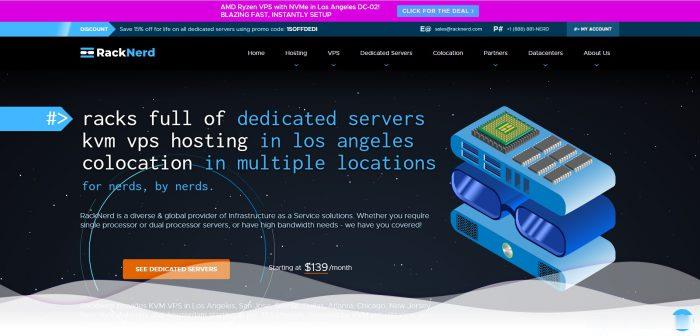
TNAHosting($5/月)4核/12GB/500GB/15TB/芝加哥机房
TNAHosting是一家成立于2012年的国外主机商,提供VPS主机及独立服务器租用等业务,其中VPS主机基于OpenVZ和KVM架构,数据中心在美国芝加哥机房。目前,商家在LET推出芝加哥机房大硬盘高配VPS套餐,再次刷新了价格底线,基于OpenVZ架构,12GB内存,500GB大硬盘,支持月付仅5美元起。下面列出这款VPS主机配置信息。CPU:4 cores内存:12GB硬盘:500GB月流...
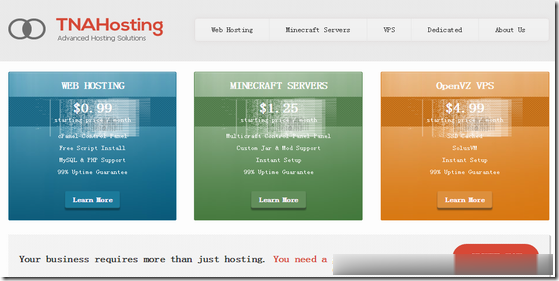
这几个Vultr VPS主机商家的优点造就商家的用户驱动力
目前云服务器市场竞争是相当的大的,比如我们在年中活动中看到各大服务商都找准这个噱头的活动发布各种活动,有的甚至就是平时的活动价格,只是换一个说法而已。可见这个行业确实竞争很大,当然我们也可以看到很多主机商几个月就消失,也有看到很多个人商家捣鼓几个品牌然后忽悠一圈跑路的。当然,个人建议在选择服务商的时候尽量选择老牌商家,这样性能更为稳定一些。近期可能会准备重新整理Vultr商家的一些信息和教程。以前...

windows7怎么安装为你推荐
-
博客外链请问怎么利用博客做外链呢深圳公交车路线深圳公交车路线中国电信互联星空中国电信互联星空是什么!怎么取消flash导航条如何添加FLASH导航条依赖注入什么是侵入性?还有依赖注入?照片转手绘照片转手绘用什么APPqq空间打扮QQ空间怎么打扮如何打扮虚拟专用网虚拟专用网 有什么用处?如何快速收录如何让百度快速收录电子商务网站模板网页制作模板